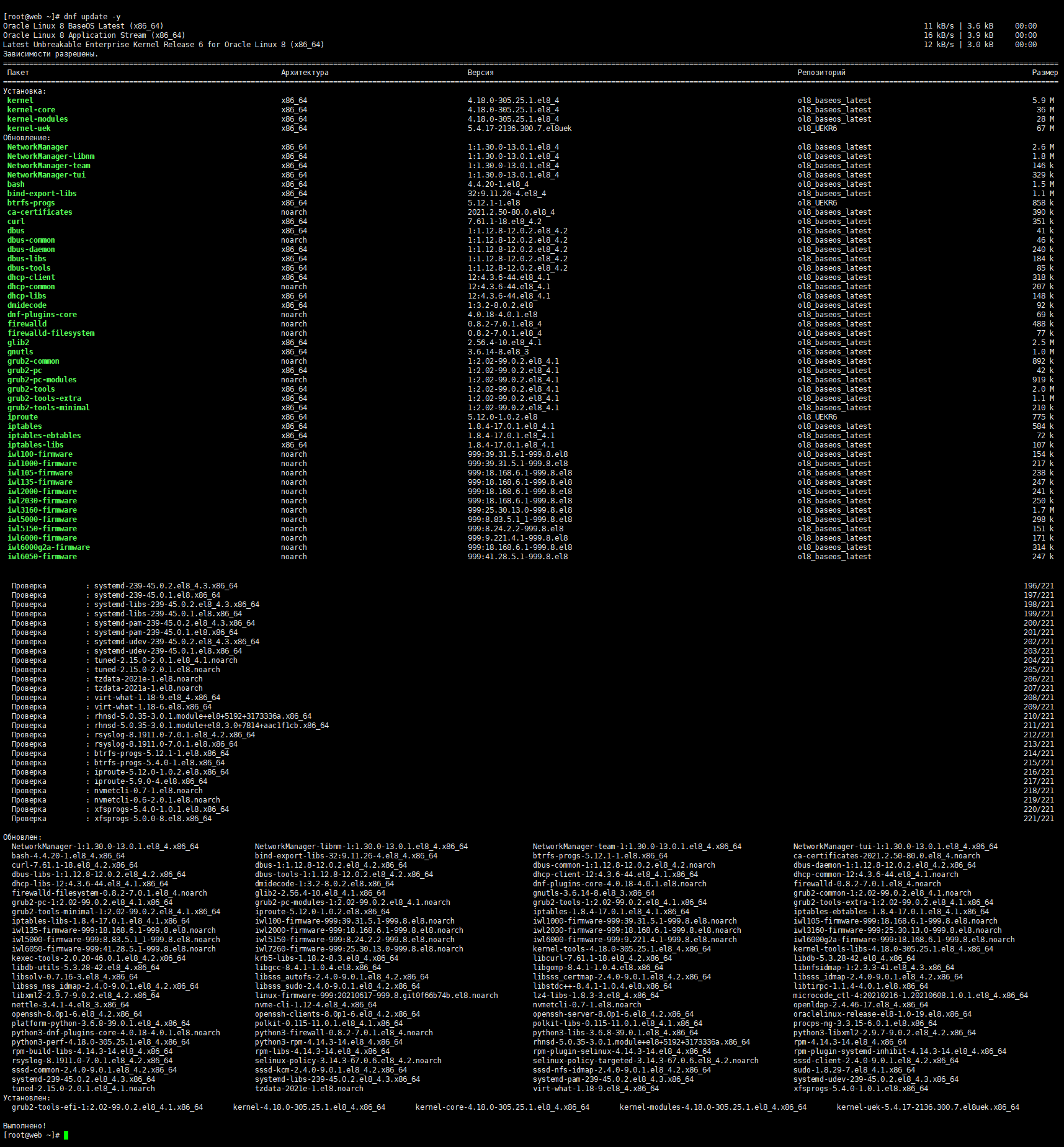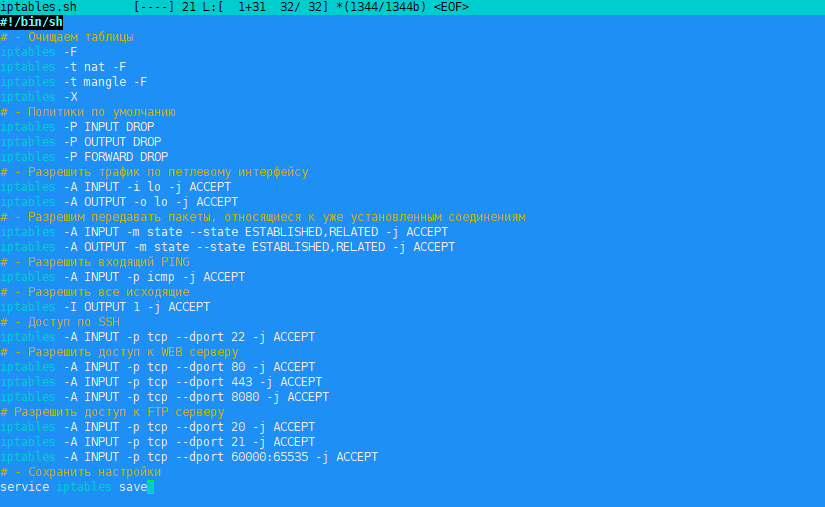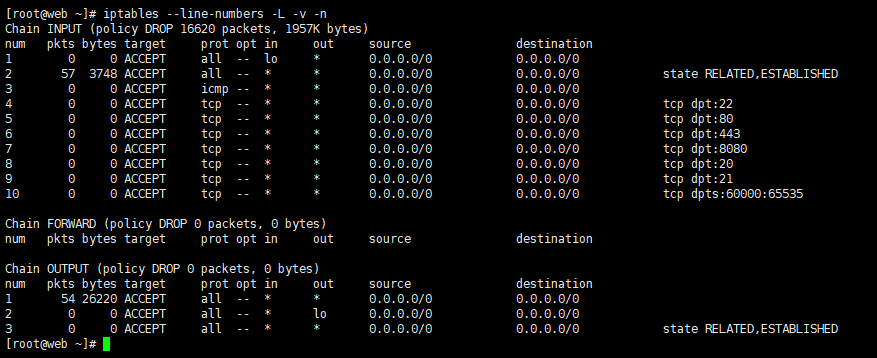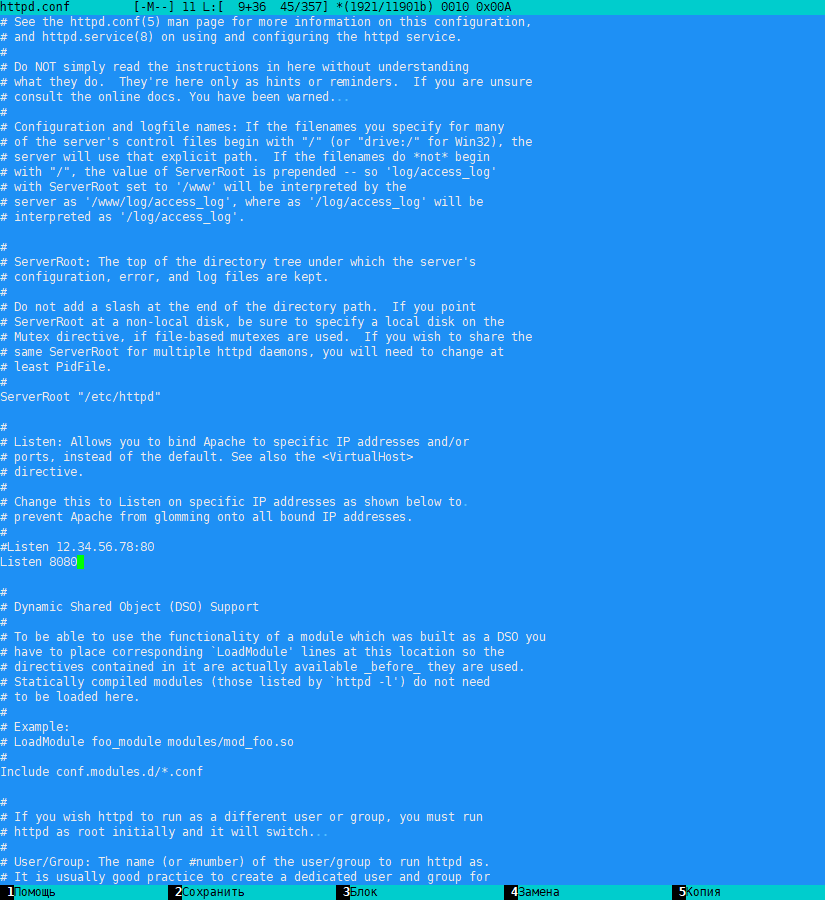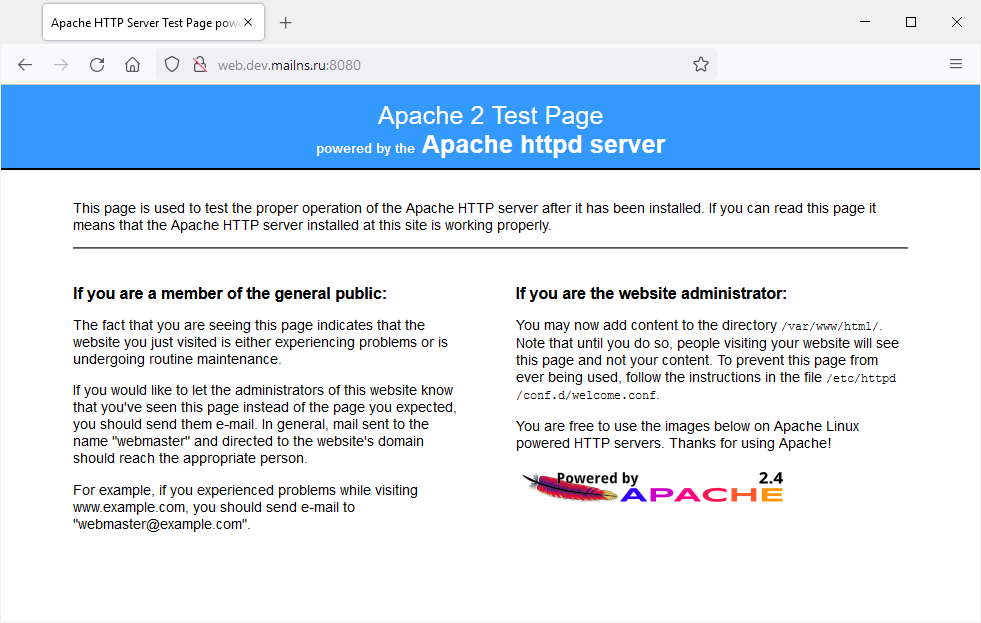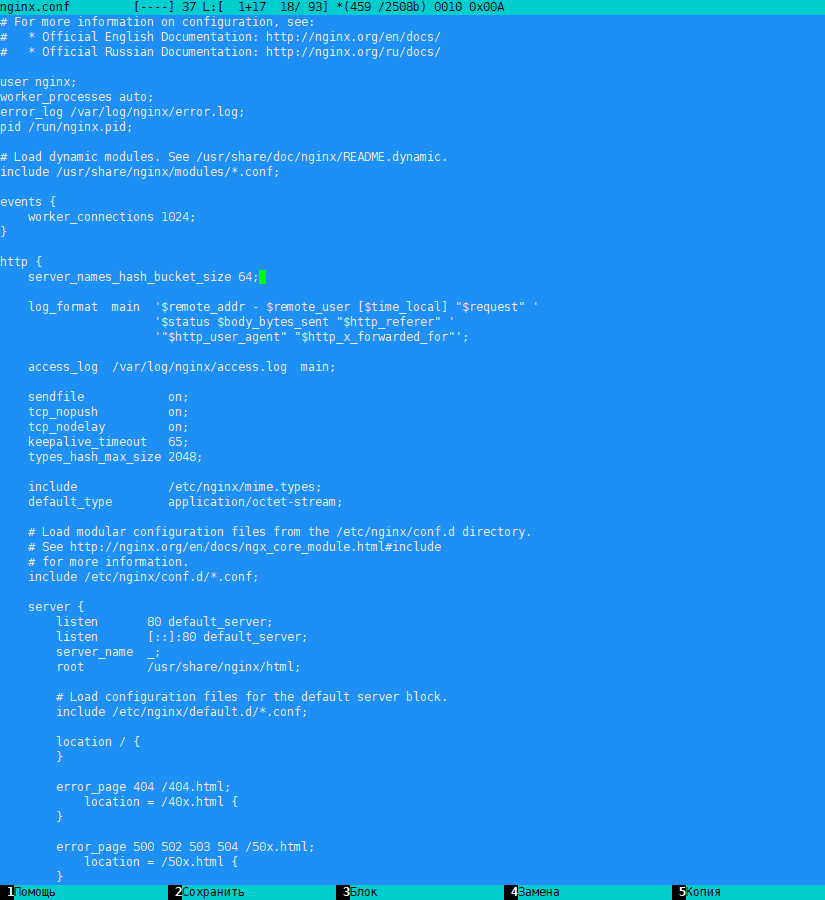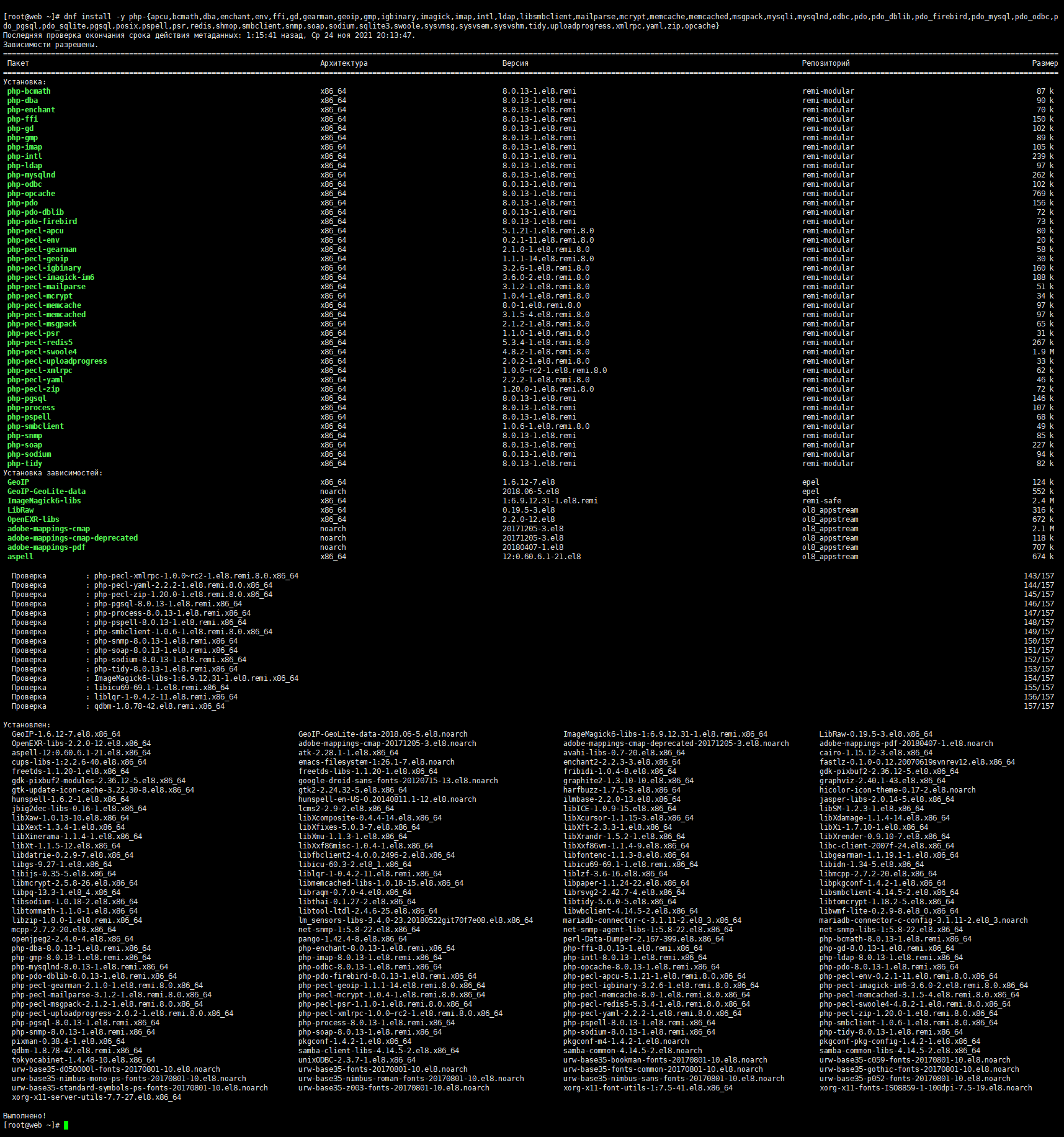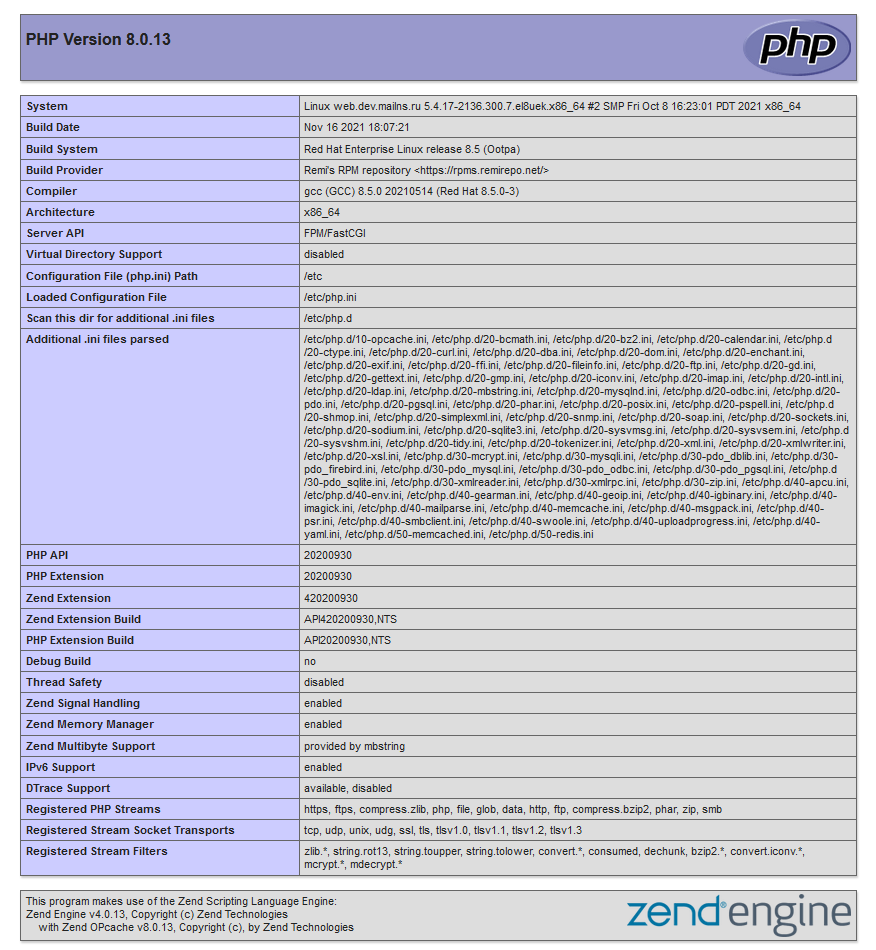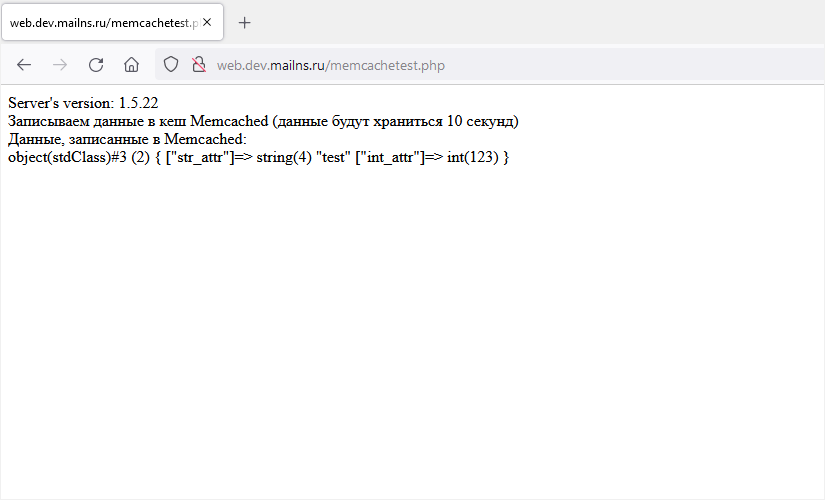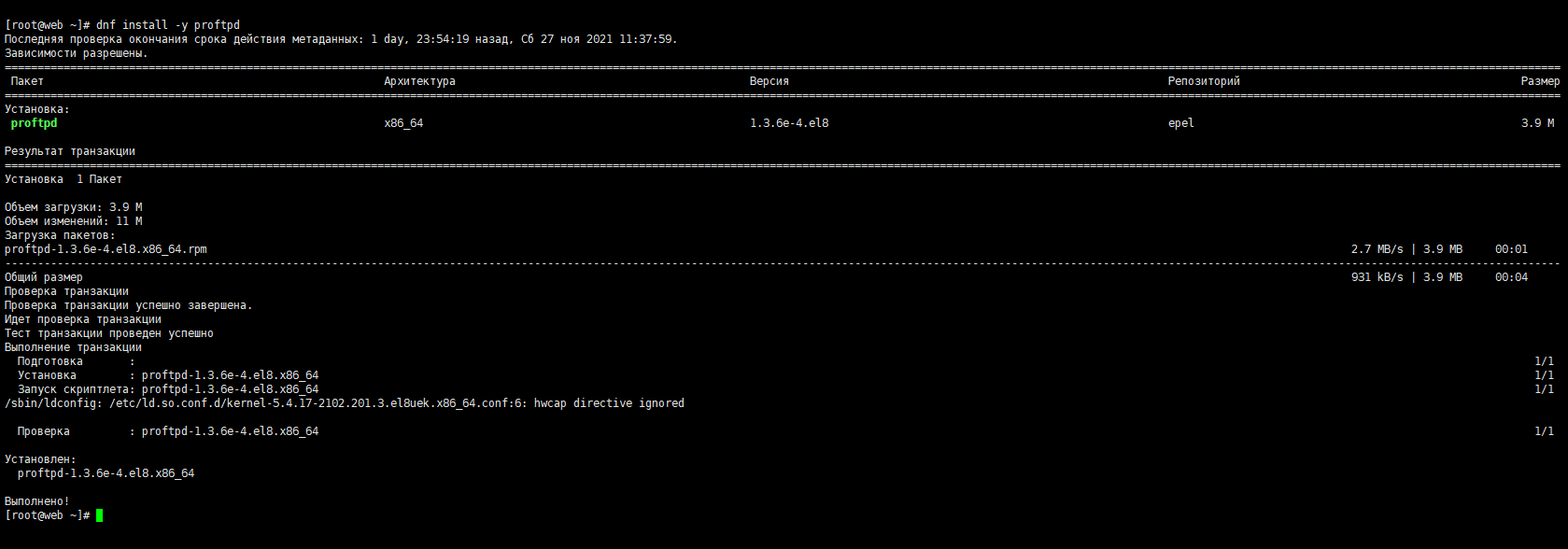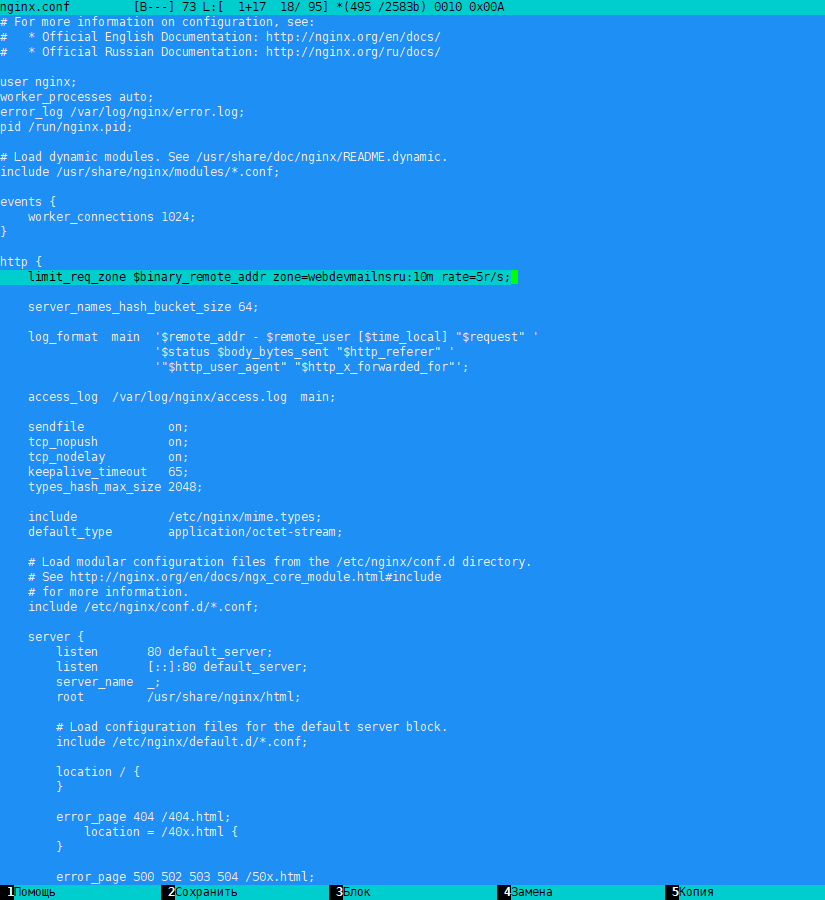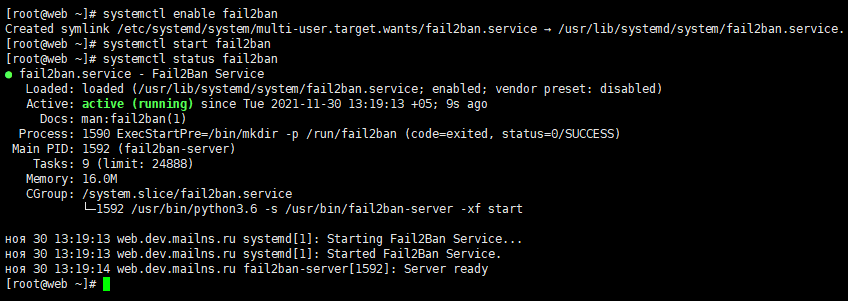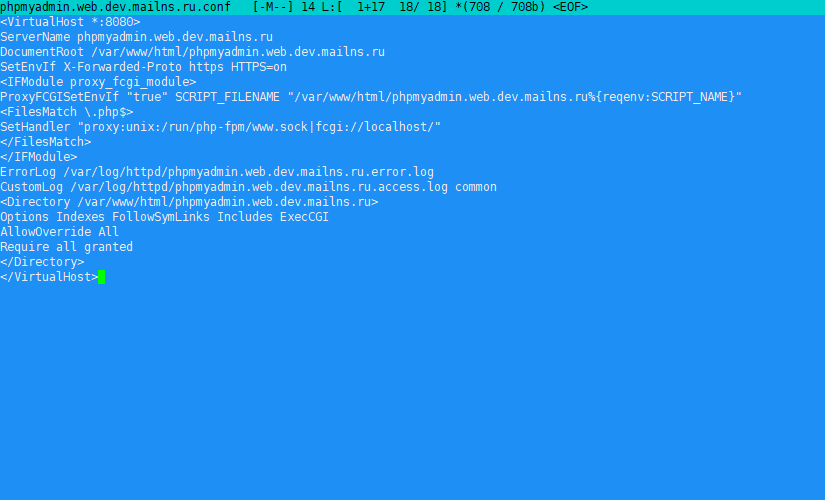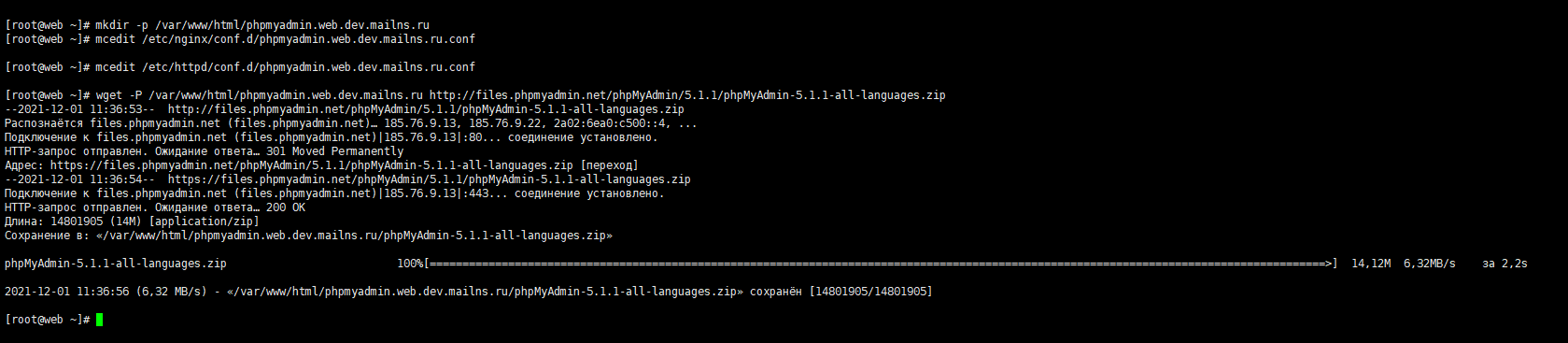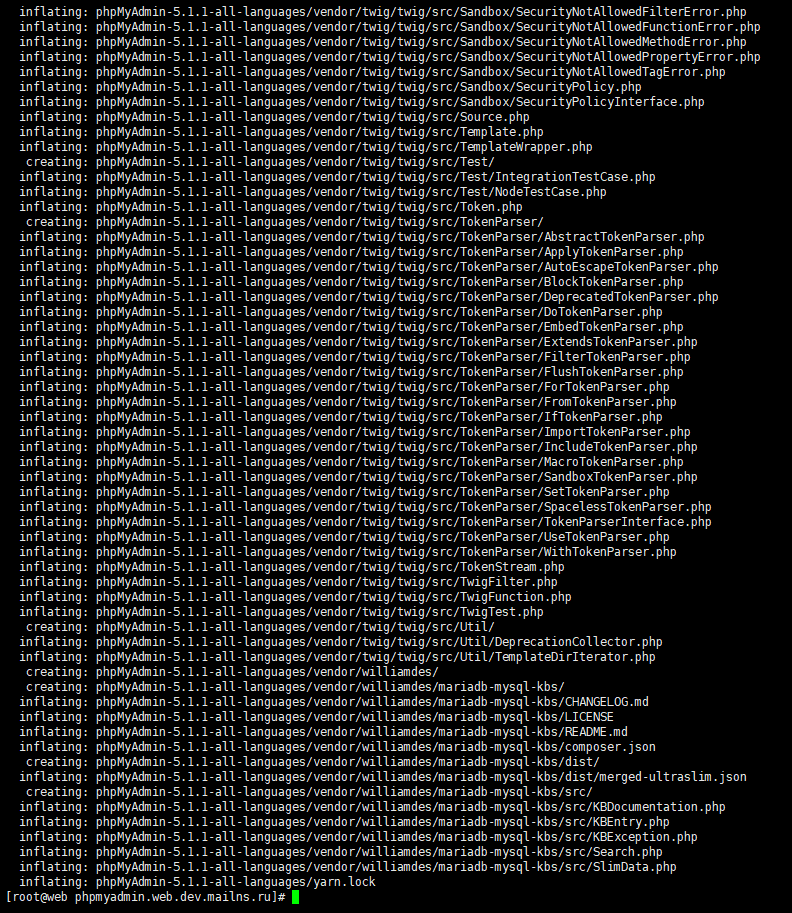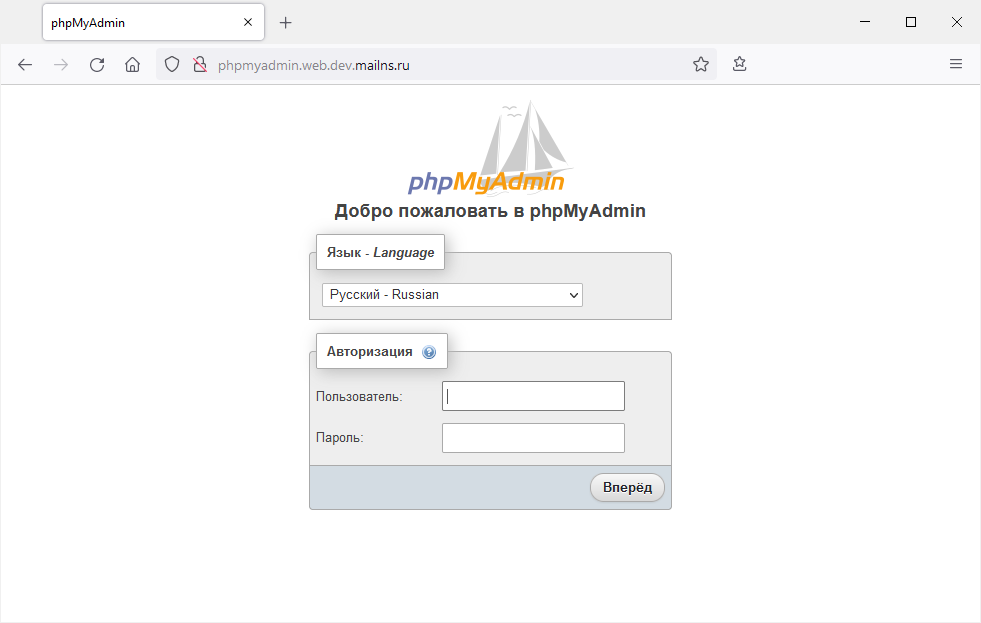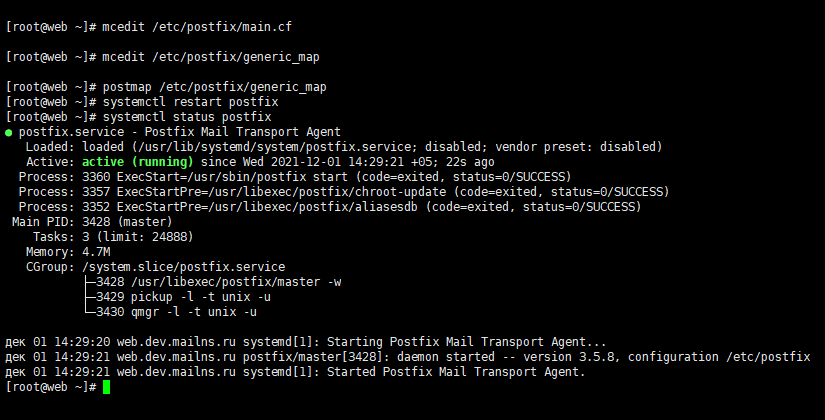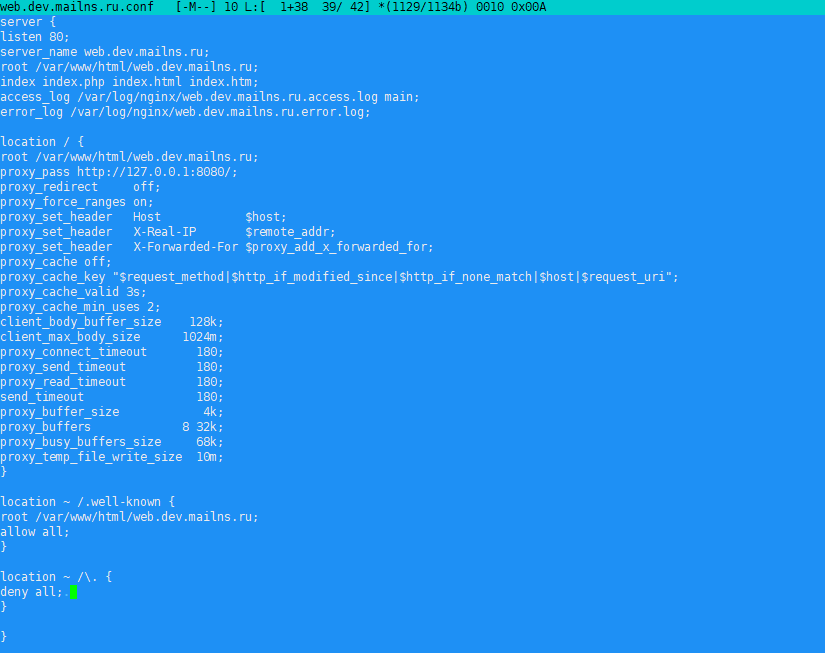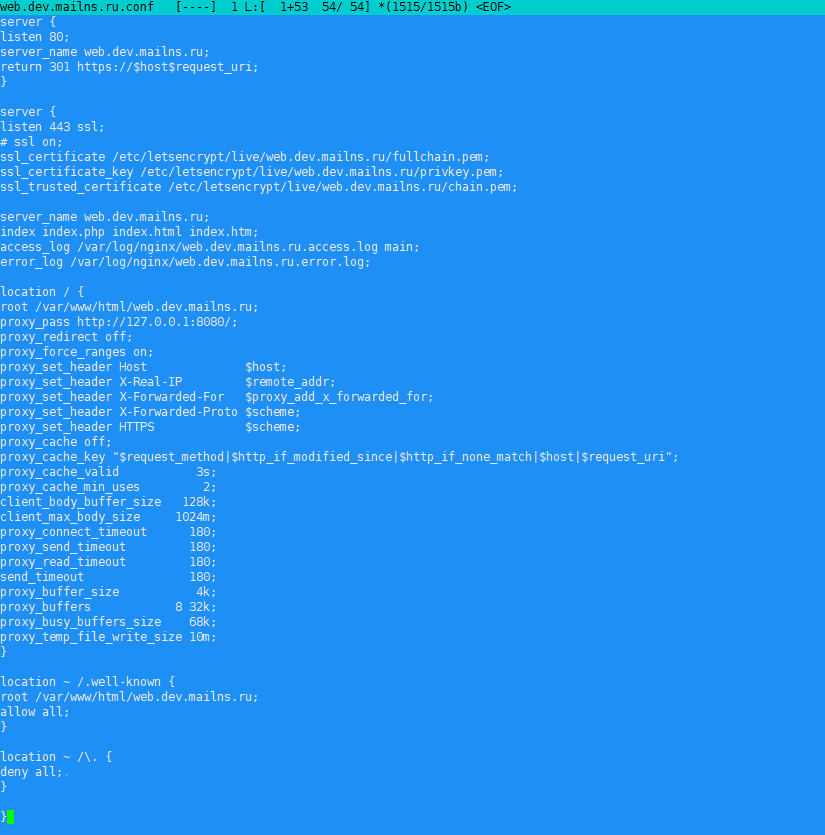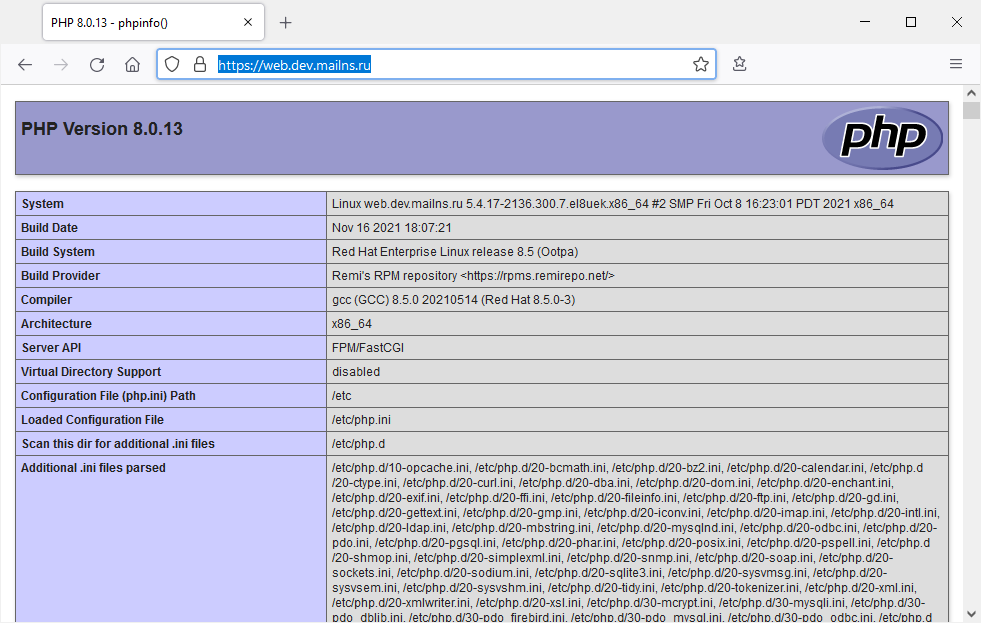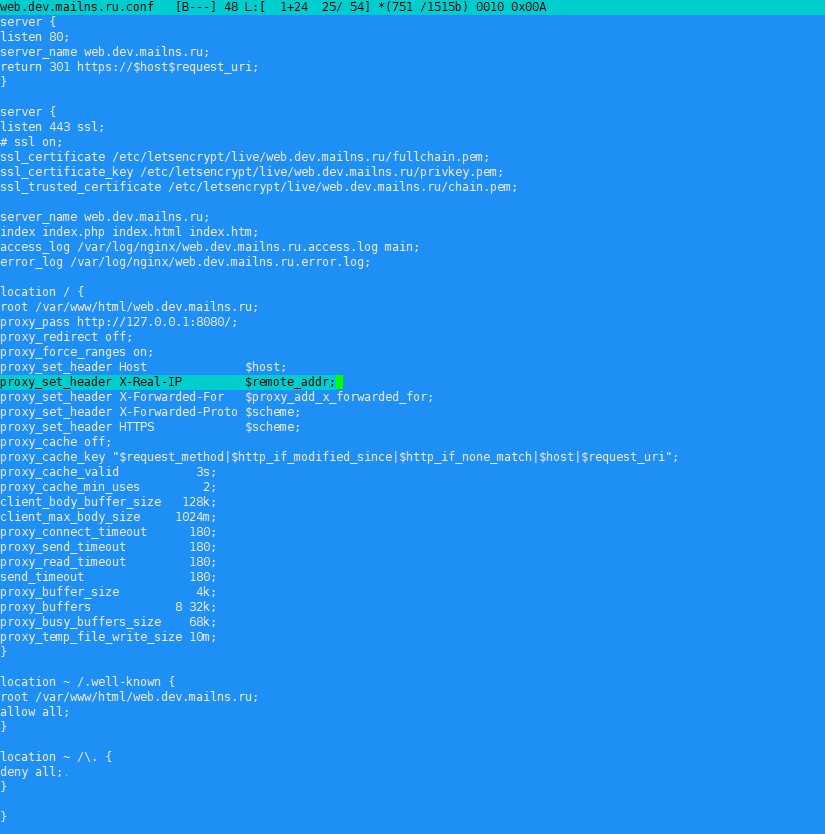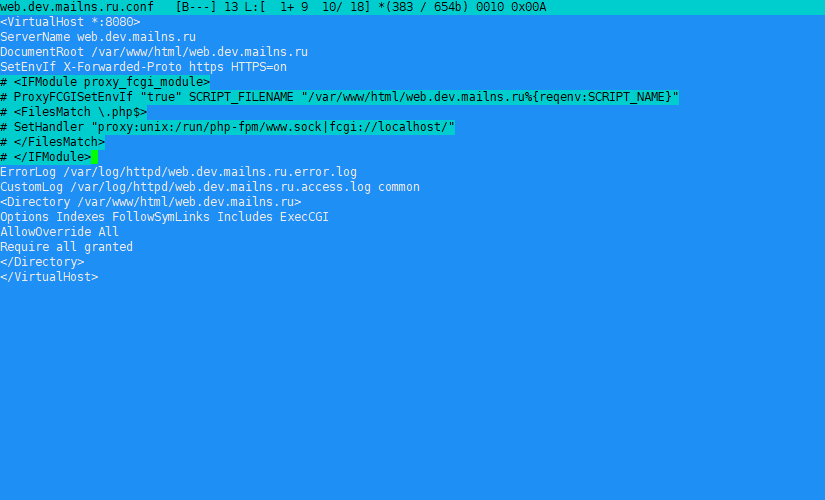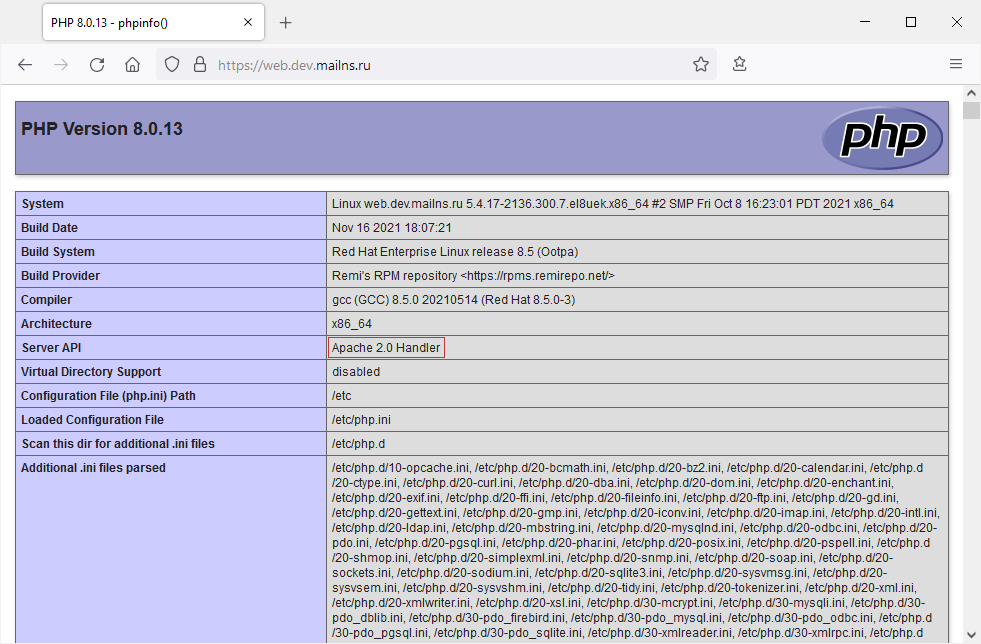Веб сервер одна из самых востребованных ролей Linux серверов. В данном примере использована связка двух веб-серверов — Nginx в качестве кэширующего прокси-сервера для Apache, интерпретатора PHP и сервера баз данных MySQL.
Подготовка системы
Обновление системы
dnf update -y
dnf remove -y selinux*
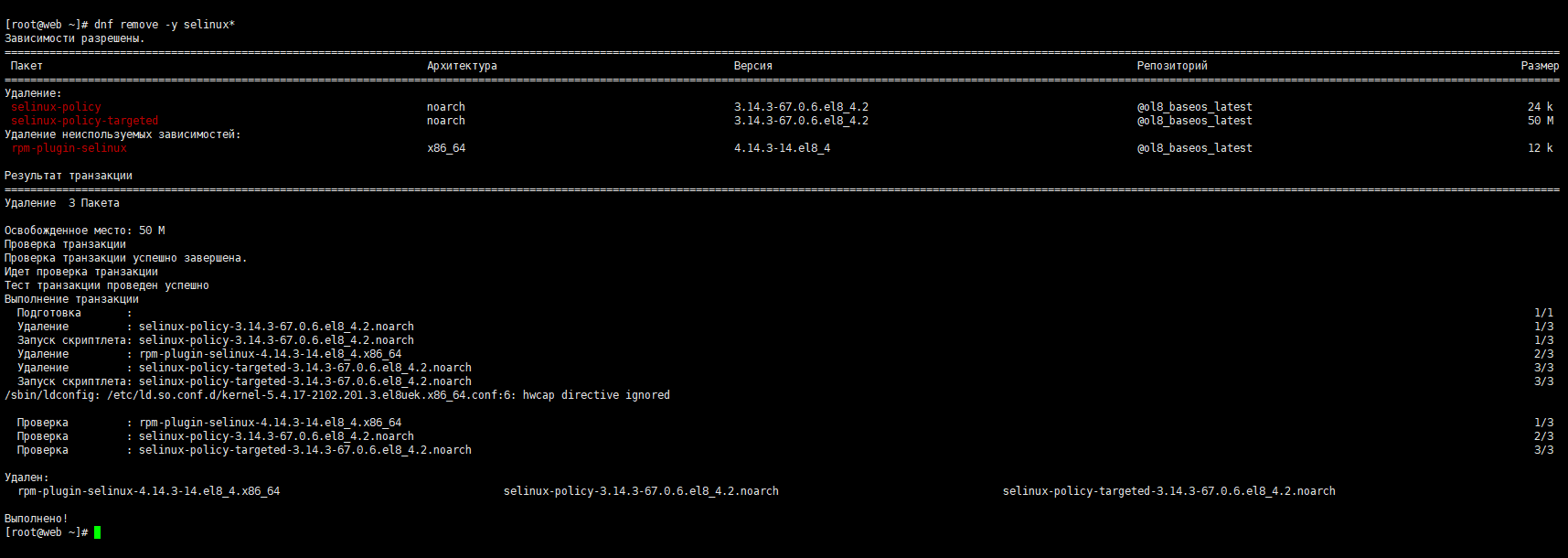 Установка репозитория EPEL и REMI
Установка репозитория EPEL и REMI
dnf install -y https://dl.fedoraproject.org/pub/epel/epel-release-latest-8.noarch.rpm dnf install -y https://rpms.remirepo.net/enterprise/remi-release-8.rpm
dnf install -y wget mc net-tools unzip
Настройка брандмауэра
В качестве межсетевого экрана будет использоваться iptables.
Удаление Firewalld
Остановка сервиса firewalld:
systemctl stop firewalld
Выключение сервиса автозагрузки firewalld:
systemctl disable firewalld
Маскировка сервиса firewalld:
systemctl mask --now firewalld
Удаление firewalld:
dnf remove -y firewalld
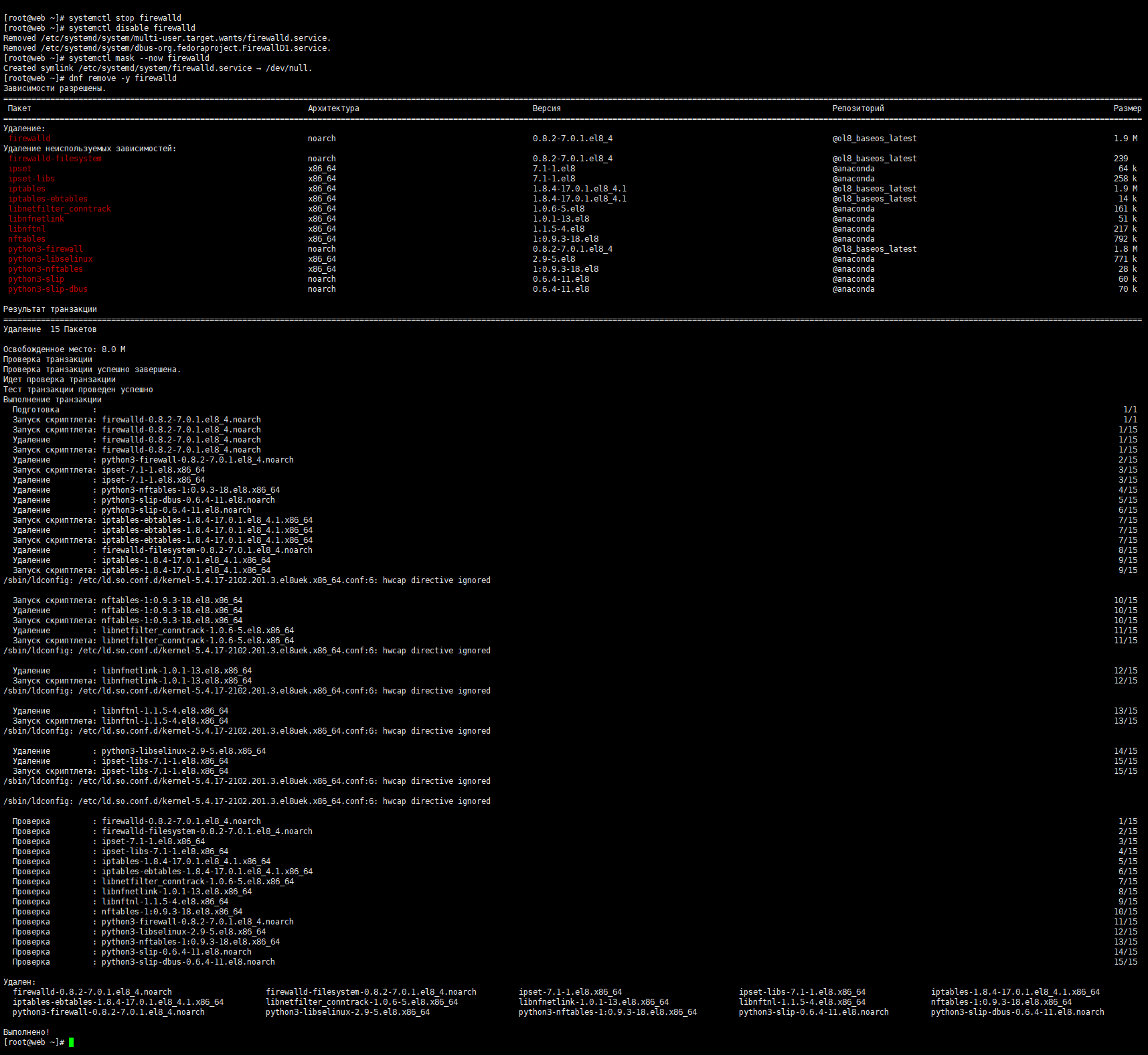 Установка и включение iptables
Установка и включение iptables
Установка iptables:
dnf install -y iptables-services
Включение сервиса iptables в автозагрузку:
systemctl enable iptables
Запуск сервиса iptables:
systemctl start iptables
Проверка статуса службы iptables:
systemctl status iptables
Перезагрузка ОС:
reboot
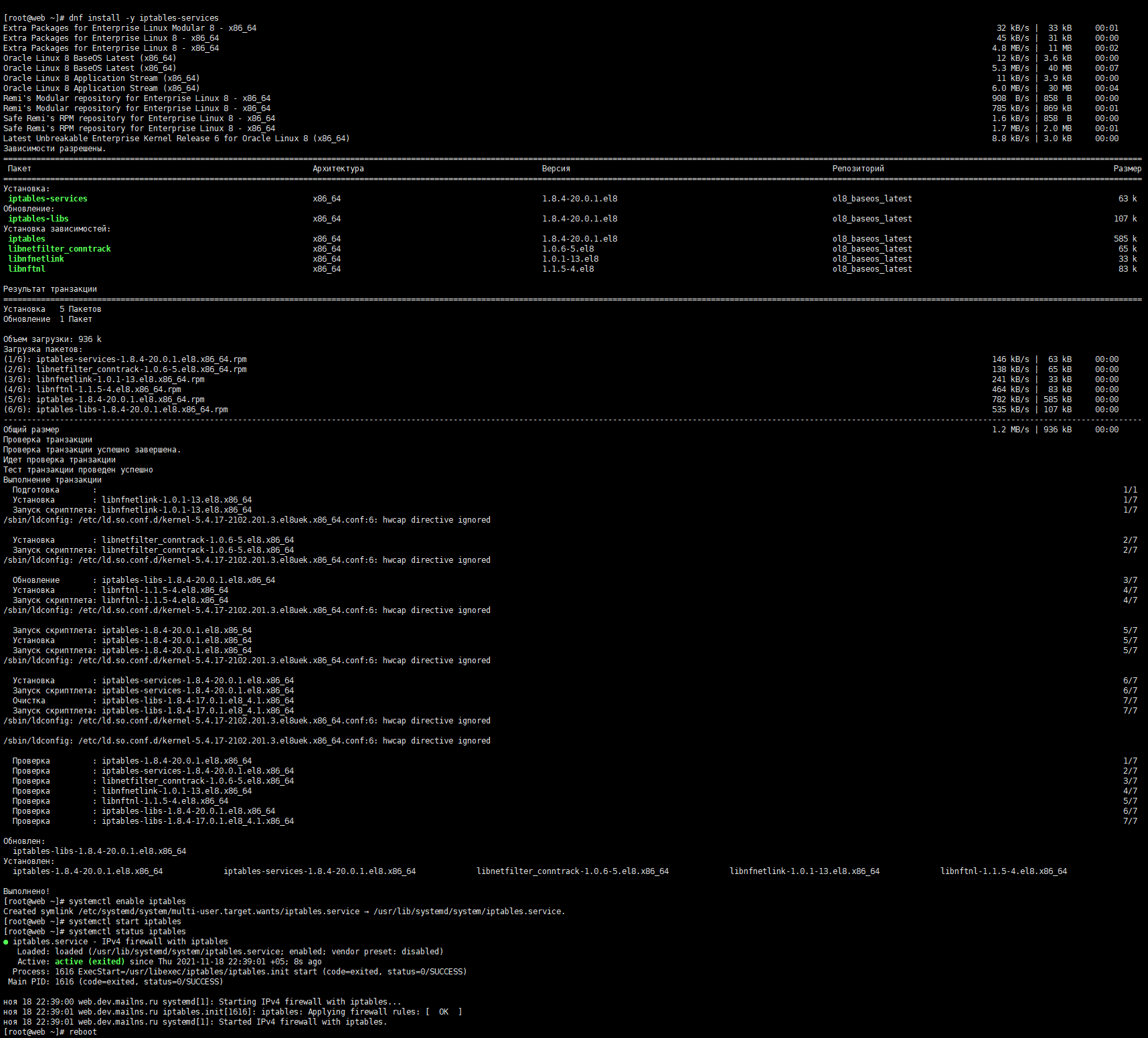 Создадим файл настроек iptables в редакторе Midnight Commander:
Создадим файл настроек iptables в редакторе Midnight Commander:
mcedit iptables.sh
и внесем в него следующее содержимое:
#!/bin/sh # - Очищаем таблицы iptables -F iptables -t nat -F iptables -t mangle -F iptables -X # - Политики по умолчанию iptables -P INPUT DROP iptables -P OUTPUT DROP iptables -P FORWARD DROP # - Разрешить трафик по петлевому интерфейсу iptables -A INPUT -i lo -j ACCEPT iptables -A OUTPUT -o lo -j ACCEPT # - Разрешим передавать пакеты, относящиеся к уже установленным соединениям iptables -A INPUT -m state --state ESTABLISHED,RELATED -j ACCEPT iptables -A OUTPUT -m state --state ESTABLISHED,RELATED -j ACCEPT # - Разрешить входящий PING iptables -A INPUT -p icmp -j ACCEPT # - Разрешить все исходящие iptables -I OUTPUT 1 -j ACCEPT # - Доступ по SSH iptables -A INPUT -p tcp --dport 22 -j ACCEPT # - Разрешить доступ к WEB серверу iptables -A INPUT -p tcp --dport 80 -j ACCEPT iptables -A INPUT -p tcp --dport 443 -j ACCEPT iptables -A INPUT -p tcp --dport 8080 -j ACCEPT # Разрешить доступ к FTP серверу iptables -A INPUT -p tcp --dport 20 -j ACCEPT iptables -A INPUT -p tcp --dport 21 -j ACCEPT iptables -A INPUT -p tcp --dport 60000:65535 -j ACCEPT # - Сохранить настройки service iptables save
Сохраняем и назначаем права доступа:
chmod +x iptables.sh
Выполняем скрипт:
./iptables.sh
 Посмотреть список правил iptables можно командой:
Посмотреть список правил iptables можно командой:
iptables --line-numbers -L -v -n
Установка Apache (httpd)
Устанавливаем Apache:
dnf install -y httpd
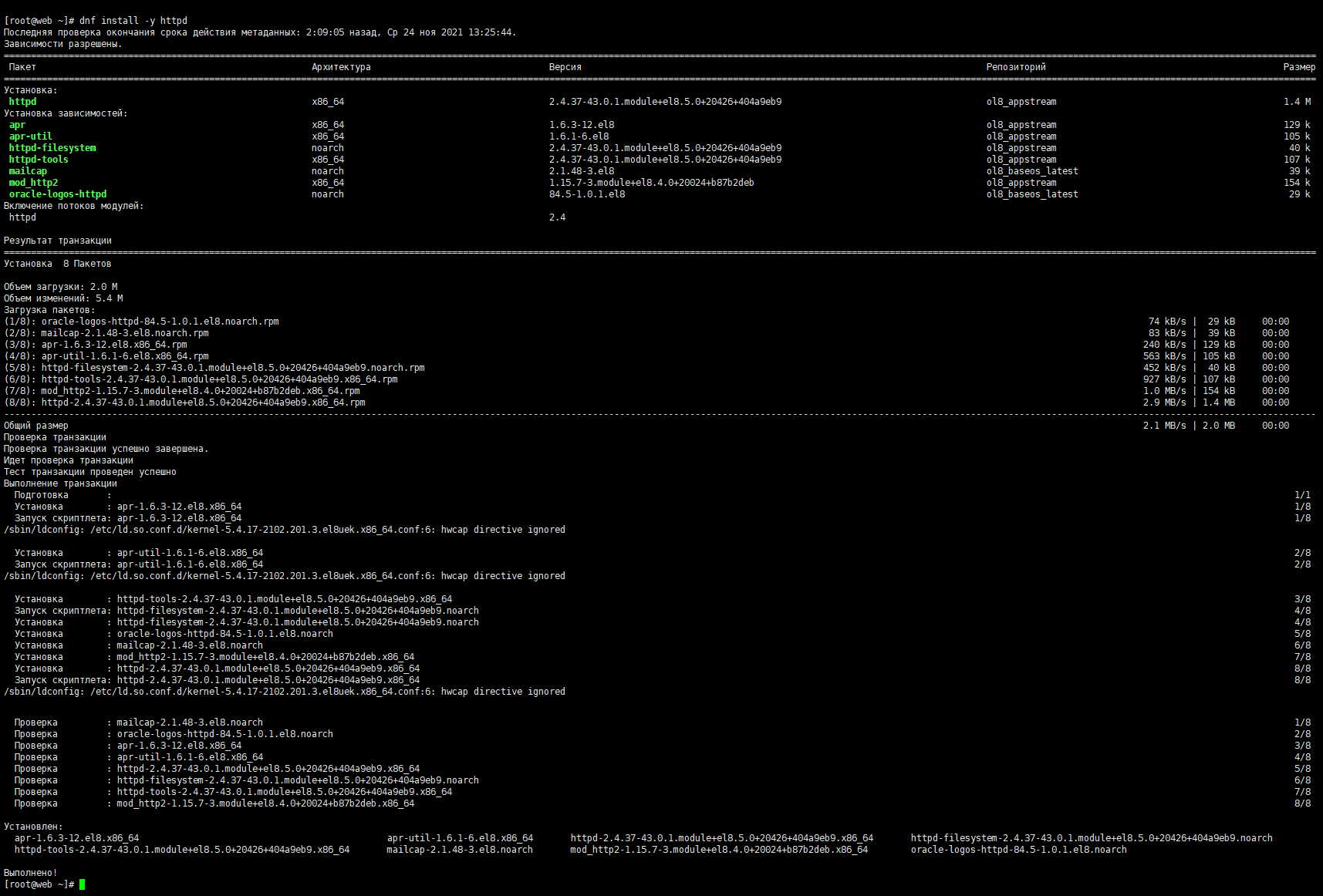 Для настройка Apache работы в связке с Nginx открываем конфигурационный файл:
Для настройка Apache работы в связке с Nginx открываем конфигурационный файл:
mcedit /etc/httpd/conf/httpd.conf
Находим параметр:
Listen 80
Меняем значение на:
Listen 8080
Apache будет слушать порт 8080, так как на порту 80 будет работать Nginx
Проверяем синтаксис конфигурационного файла Apache:
apachectl configtest
Включение сервиса Apache в автозагрузку:
systemctl enable httpd
Запуск сервиса Apache:
systemctl start httpd
Проверка статуса сервиса Apache:
systemctl status httpd
 Открываем браузер и вводим в адресную строку IP-адрес или DNS имя сервера и добавляем :8080 (http://<IP-адрес нашего сервера>:8080). Откроется тестовая страница.
Открываем браузер и вводим в адресную строку IP-адрес или DNS имя сервера и добавляем :8080 (http://<IP-адрес нашего сервера>:8080). Откроется тестовая страница.
http://web.dev.mailns.ru:8080
Установка Ngnix
Устанавливаем Nginx:
dnf install -y nginx
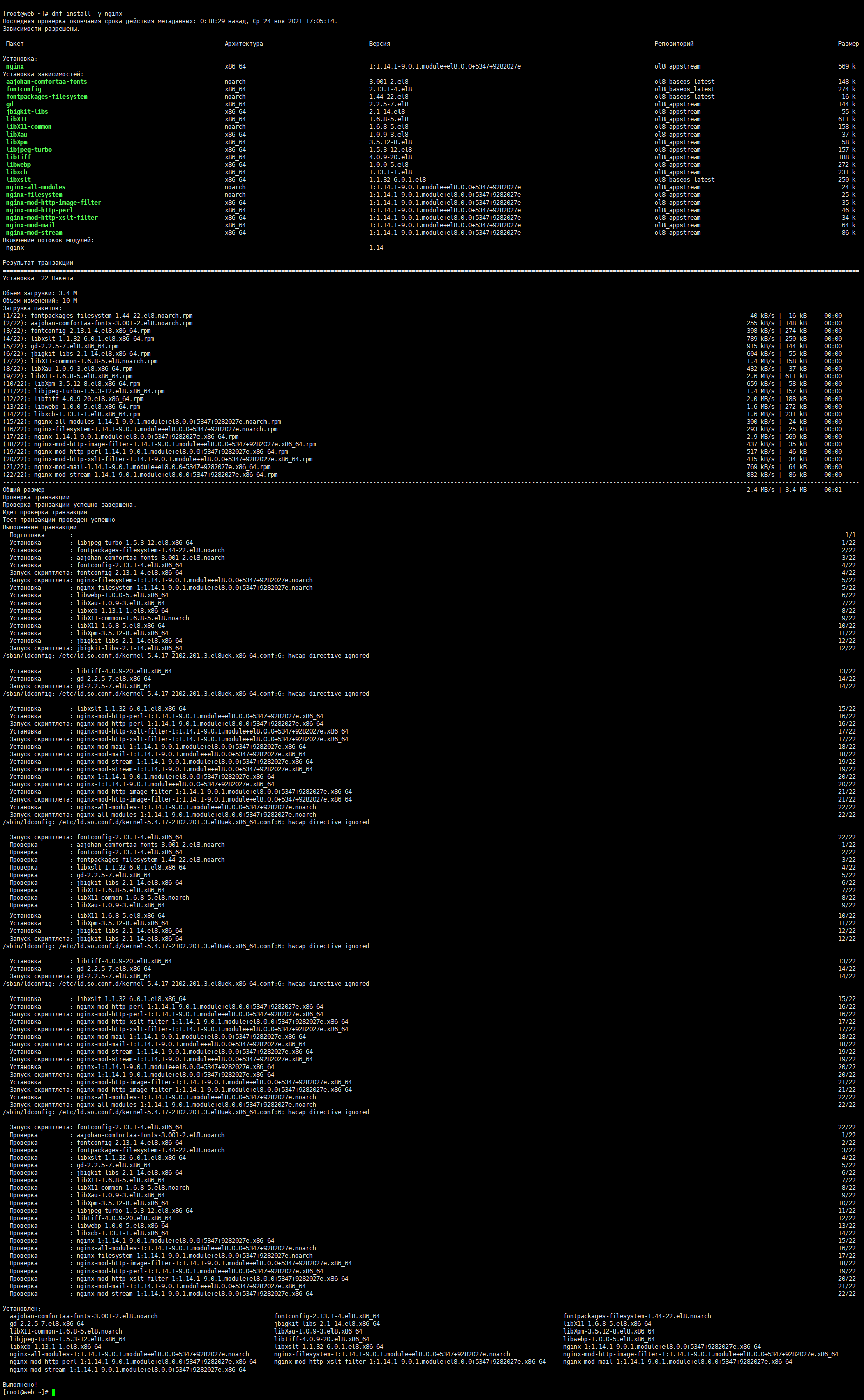 Внесем небольшую корректировку в конфигурационный файл Ngnix:
Внесем небольшую корректировку в конфигурационный файл Ngnix:
mcedit /etc/nginx/nginx.conf
В секцию http добавим строку:
server_names_hash_bucket_size 64;
На практике, может встретиться ошибка could not build server_names_hash, you should increase server_names_hash_bucket_size: 32. Она возникает при большом количестве виртуальных серверов или если один из них будет иметь длинное название. Данная строка в конфиге исправит ситуацию.
Включение сервиса Nginx в автозагрузку:
systemctl enable nginx
Запуск сервиса Nginx:
systemctl start nginx
Проверка статуса сервиса Nginx:
systemctl status nginx
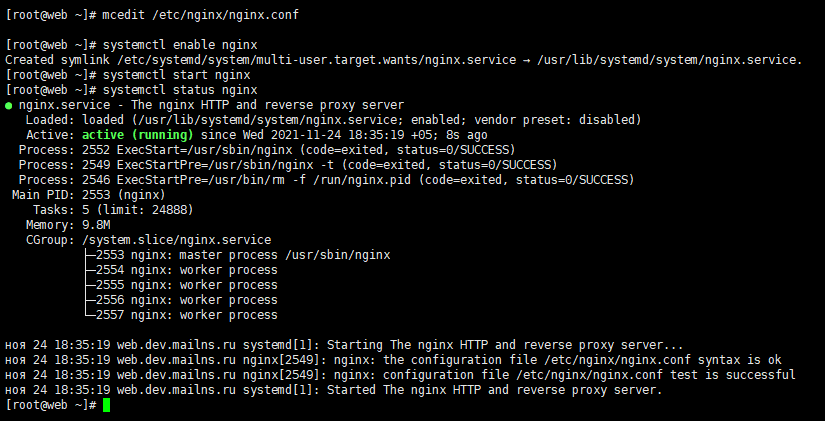 Открываем браузер и вводим в адресную строку IP-адрес или DNS имя сервера (http://<IP-адрес нашего сервера>). Должна откроется страница приветствия.
Открываем браузер и вводим в адресную строку IP-адрес или DNS имя сервера (http://<IP-адрес нашего сервера>). Должна откроется страница приветствия.
http://web.dev.mailns.ru/
Установка PHP
Вывести список возможных модулей PHP можно следующей командой:
dnf module list php
 В данном примере будет установлена PHP 8.0 из репозитория Remi:
В данном примере будет установлена PHP 8.0 из репозитория Remi:
dnf module install -y php:remi-8.0
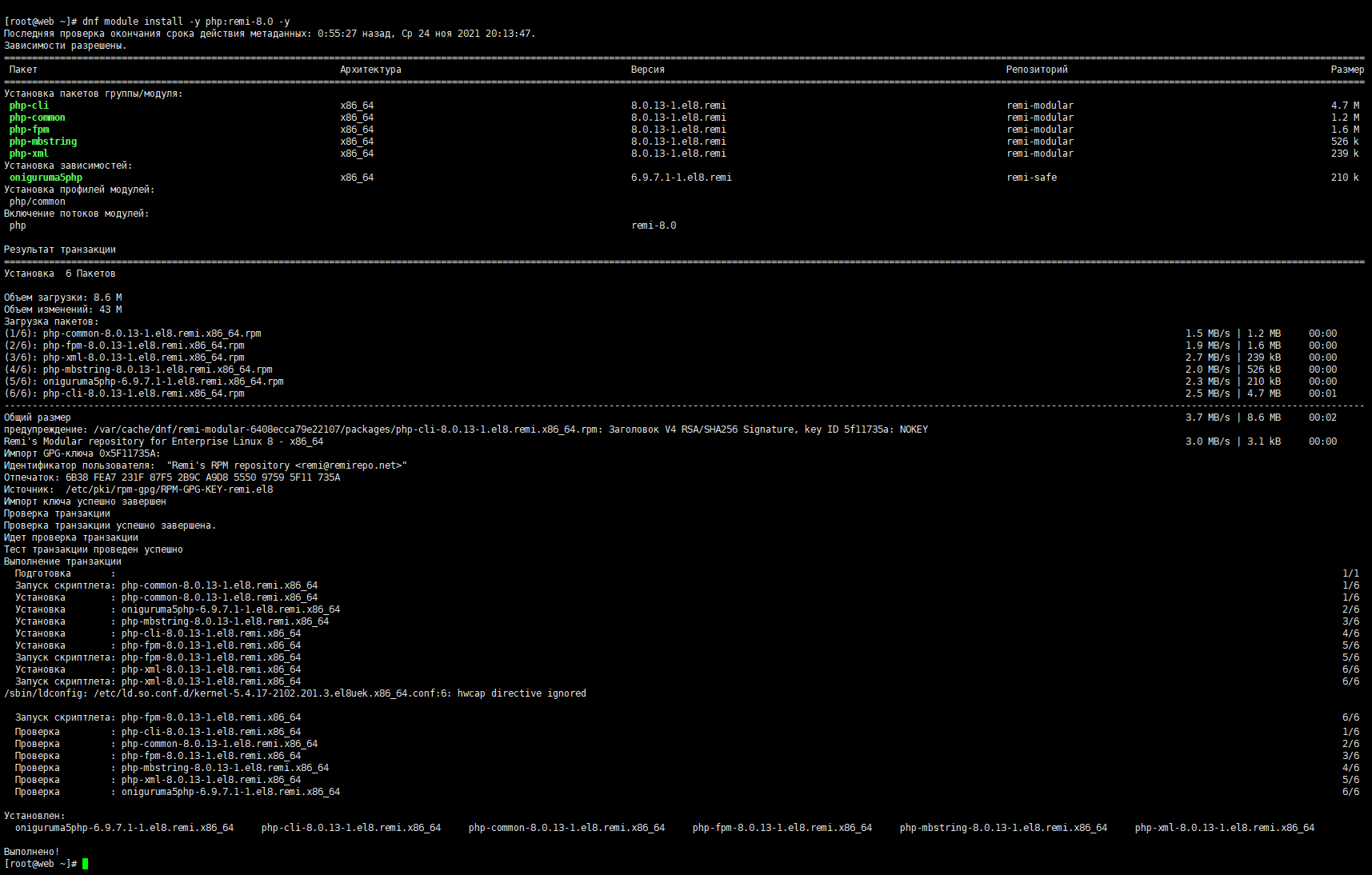 Просмотр установленной версии PHP:
Просмотр установленной версии PHP:
php -v
 Установка модулей расширений PHP:
Установка модулей расширений PHP:
dnf install -y php-{apcu,bcmath,dba,enchant,env,ffi,gd,gearman,geoip,gmp,igbinary,imagick,imap,intl,ldap,libsmbclient,mailparse,mcrypt,memcache,memcached,msgpack,mysqli,mysqlnd,odbc,pdo,pdo_dblib,pdo_firebird,pdo_mysql,pdo_odbc,pdo_pgsql,pdo_sqlite,pgsql,posix,pspell,psr,redis,shmop,smbclient,snmp,soap,sodium,sqlite3,swoole,sysvmsg,sysvsem,sysvshm,tidy,uploadprogress,xmlrpc,yaml,zip,opcache}
Установка MySQL
Устанавливаем MySQL:
dnf install -y @mysql
 Включение сервиса mysql в автозагрузку:
Включение сервиса mysql в автозагрузку:
systemctl enable mysqld
Запуск сервиса mysql:
systemctl start mysqld
Проверим статус сервиса mysql:
systemctl status mysqld
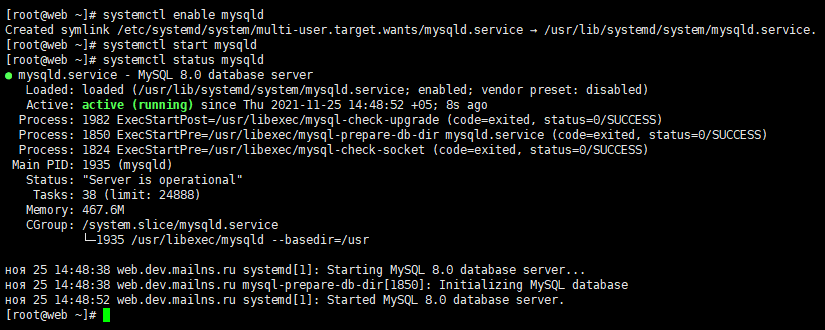 Сразу создаем пароль для учетной записи root:
Сразу создаем пароль для учетной записи root:
mysqladmin -u root password
Вводим новый пароль, например:
Ekyj6ZfHabq97MvQ64Nc3@
Создание сайта
В директории /var/www/html создаём первый каталог под веб-сайт, и называем его так же, как и доменное имя нашего сайта, чтобы не было путаницы, если сайтов будет несколько.
Создадим директорию для сайта:
mkdir -p /var/www/html/web.dev.mailns.ru
Назначаем владельца директории:
chown -R apache:apache /var/www
 Создаем новый конфигурационный файл виртуального домена Nginx:
Создаем новый конфигурационный файл виртуального домена Nginx:
mcedit /etc/nginx/conf.d/web.dev.mailns.ru.conf
И добавляем следующее содержимое (для HTTP):
server {
listen 80;
server_name web.dev.mailns.ru;
root /var/www/html/web.dev.mailns.ru;
index index.php index.html index.htm;
access_log /var/log/nginx/web.dev.mailns.ru.access.log main;
error_log /var/log/nginx/web.dev.mailns.ru.error.log;
location / {
root /var/www/html/web.dev.mailns.ru;
proxy_pass http://127.0.0.1:8080/;
proxy_redirect off;
proxy_force_ranges on;
proxy_set_header Host $host;
proxy_set_header X-Real-IP $remote_addr;
proxy_set_header X-Forwarded-For $proxy_add_x_forwarded_for;
proxy_cache off;
proxy_cache_key "$request_method|$http_if_modified_since|$http_if_none_match|$host|$request_uri";
proxy_cache_valid 3s;
proxy_cache_min_uses 2;
client_body_buffer_size 128k;
client_max_body_size 1024m;
proxy_connect_timeout 180;
proxy_send_timeout 180;
proxy_read_timeout 180;
send_timeout 180;
proxy_buffer_size 4k;
proxy_buffers 8 32k;
proxy_busy_buffers_size 68k;
proxy_temp_file_write_size 10m;
}
location ~ /\. {
deny all;
}
}
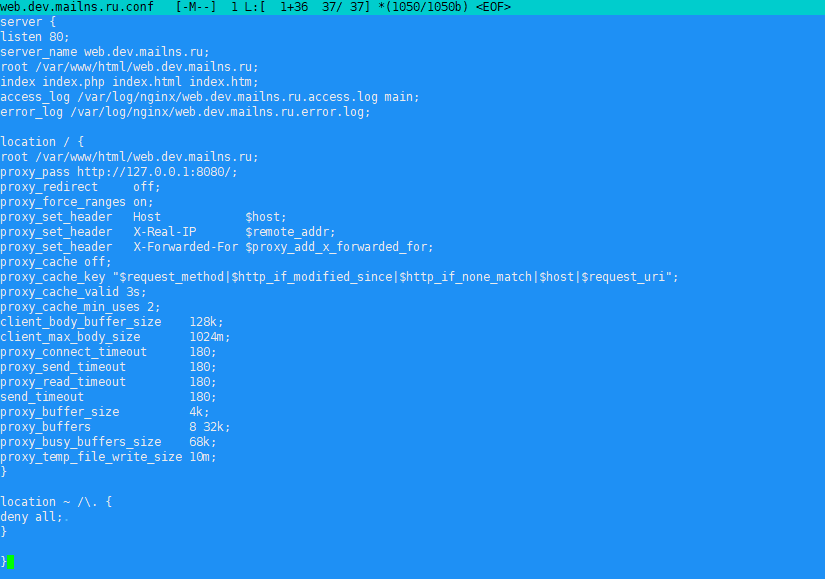 Создаем новый конфигурационный файл виртуального домена Apache:
Создаем новый конфигурационный файл виртуального домена Apache:
mcedit /etc/httpd/conf.d/web.dev.mailns.ru.conf
Содержимое файла:
<VirtualHost *:8080>
ServerName web.dev.mailns.ru
DocumentRoot /var/www/html/web.dev.mailns.ru
SetEnvIf X-Forwarded-Proto https HTTPS=on
<IFModule proxy_fcgi_module>
ProxyFCGISetEnvIf "true" SCRIPT_FILENAME "/var/www/html/web.dev.mailns.ru%{reqenv:SCRIPT_NAME}"
<FilesMatch \.php$>
SetHandler "proxy:unix:/run/php-fpm/www.sock|fcgi://localhost/"
</FilesMatch>
</IFModule>
ErrorLog /var/log/httpd/web.dev.mailns.ru.error.log
CustomLog /var/log/httpd/web.dev.mailns.ru.access.log common
<Directory /var/www/html/web.dev.mailns.ru>
Options Indexes FollowSymLinks Includes ExecCGI
AllowOverride All
Require all granted
</Directory>
</VirtualHost>
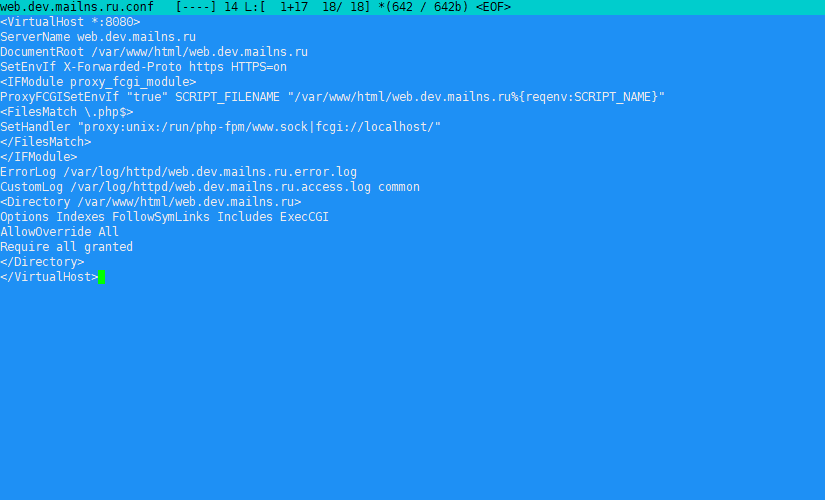 Для проверки, создадим файл index.php, с выводом информации о php.
Для проверки, создадим файл index.php, с выводом информации о php.
echo '<?php phpinfo(); ?>' > /var/www/html/web.dev.mailns.ru/index.php
systemctl restart nginx
Перезапускаем Apache:
systemctl restart httpd
Открываем браузер, и заходим по адресу нашего сайта. Открывается страница с информацией о php.
В данном примере:
http://web.dev.mailns.ru/
Установка Memcached
Memcache разработан для кэширования данных, генерация которых требует большого количества ресурсов. Такого рода данные могут содержать что угодно, начиная с результатов запроса к базе данных и заканчивая тяжеловесным куском шаблона. Memcached не входит в базовый набор модулей, поставляемых с PHP.
Выполняем установку пакетов:
dnf install -y memcached libmemcached
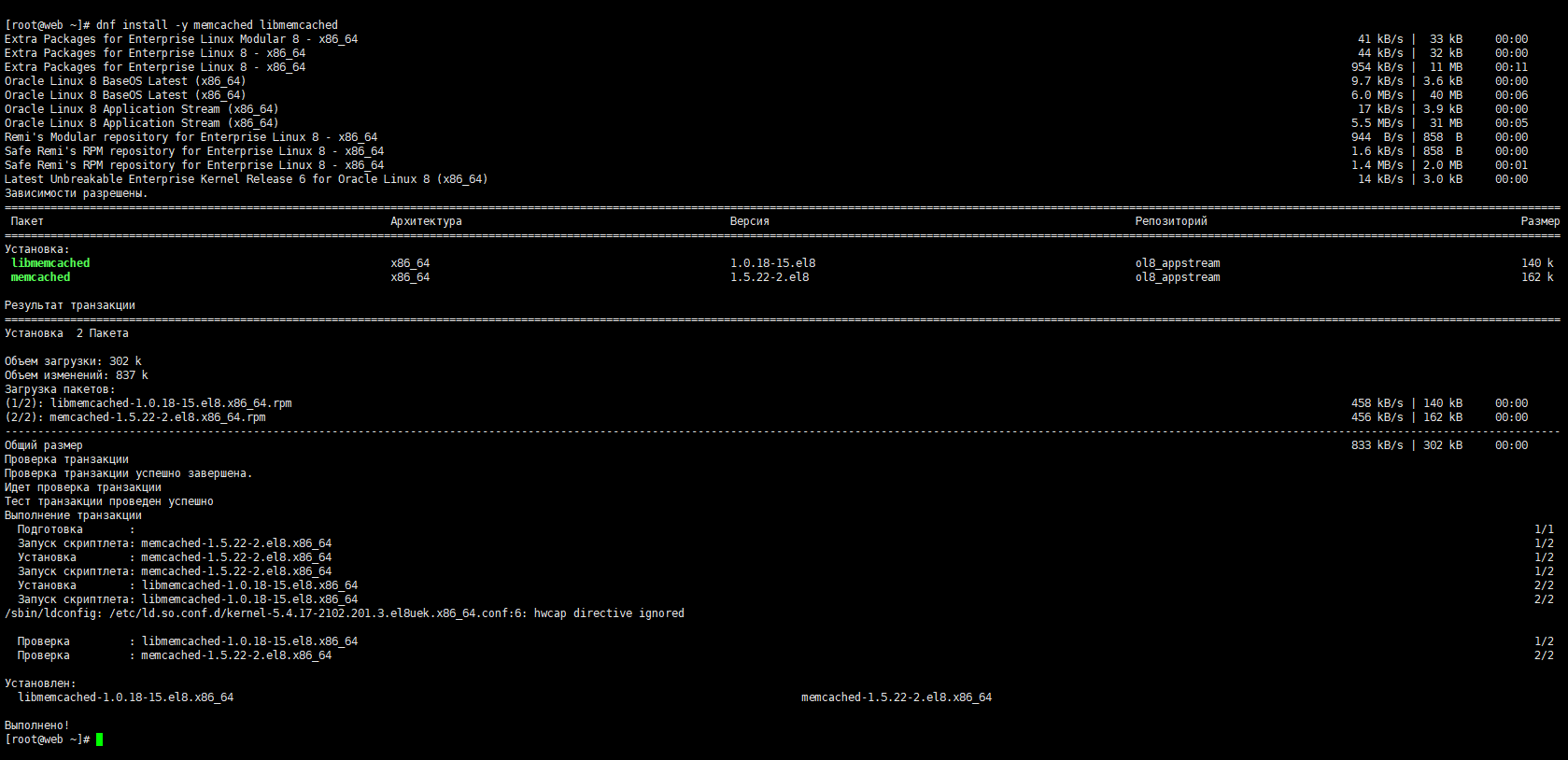 Создаем или открываем на редактирование конфигурационный файл memcached:
Создаем или открываем на редактирование конфигурационный файл memcached:
mcedit /etc/sysconfig/memcached
 PORT — указываем на каком порту будет слушать сервис кэширования;
PORT — указываем на каком порту будет слушать сервис кэширования;
USER — пользователь, под которым должен запускаться сервис;
MAXCONN — максимальное число одновременных подключений;
CACHESIZE — размер под кэш в мегабайтах;
OPTIONS — параметры запуска (в данном примере наш сервис будет принимать запросы только с адреса локальной петли).
Включение сервиса memcached в автозагрузку:
systemctl enable memcached
Запуск сервиса memcached:
systemctl start memcached
Проверим статус сервиса memcached:
systemctl status memcached
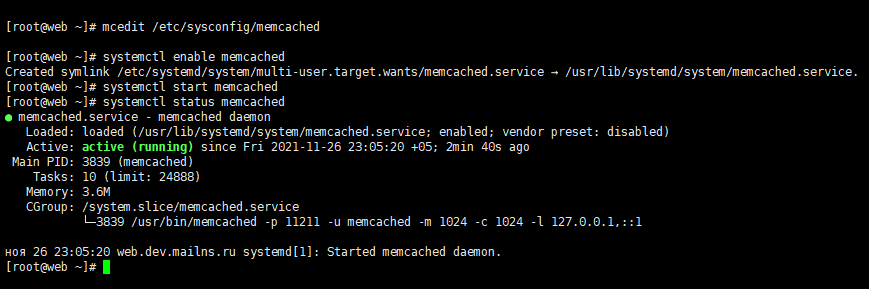 Чтобы проверить, что модуль memcached работаем создадим файл memcachetest.php:
Чтобы проверить, что модуль memcached работаем создадим файл memcachetest.php:
mcedit /var/www/html/web.dev.mailns.ru/memcachetest.php
со следующим содержимым:
<?php
if (!class_exists("Memcache")) exit("Memcached не установлен");
$memcache = new Memcache;
$memcache->connect('localhost', 11211) or exit("Невозможно подключиться к серверу Memcached");
$version = $memcache->getVersion();
echo "Server's version: ".$version."<br/>\n";
$tmp_object = new stdClass;
$tmp_object->str_attr = 'test';
$tmp_object->int_attr = 123;
$memcache->set('key', $tmp_object, false, 10) or die ("Не получилось оставить запись в Memcached");
echo "Записываем данные в кеш Memcached (данные будут храниться 10 секунд)<br/>\n";
$get_result = $memcache->get('key');
echo "Данные, записанные в Memcached:<br/>\n";
var_dump($get_result);
?>
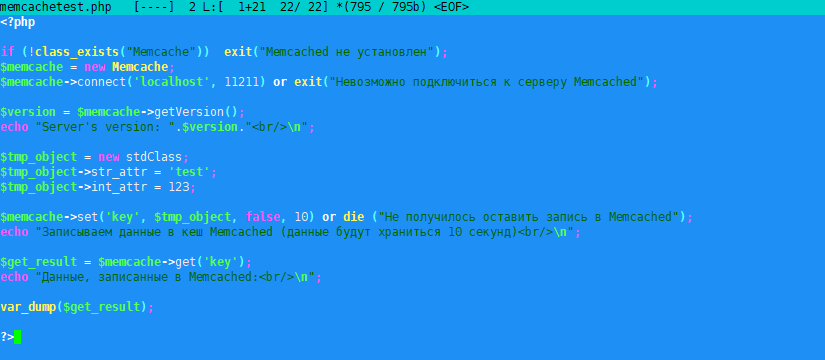 Открываем браузер, и заходим по адресу нашего сайта с указанием memcachetest.php. Если memcached работает и доступен должна открыться страница со следующим содержимым.
Открываем браузер, и заходим по адресу нашего сайта с указанием memcachetest.php. Если memcached работает и доступен должна открыться страница со следующим содержимым.
http://web.dev.mailns.ru/memcachetest.php
Установка Redis
Redis (расшифровывается как Remote Dictionary Server) – это быстрое хранилище данных типа «ключ‑значение» в памяти с открытым исходным кодом, Redis используется в качестве базы данных, кэша, брокера сообщений и очереди.
Выполняем установку пакета:
dnf install -y redis
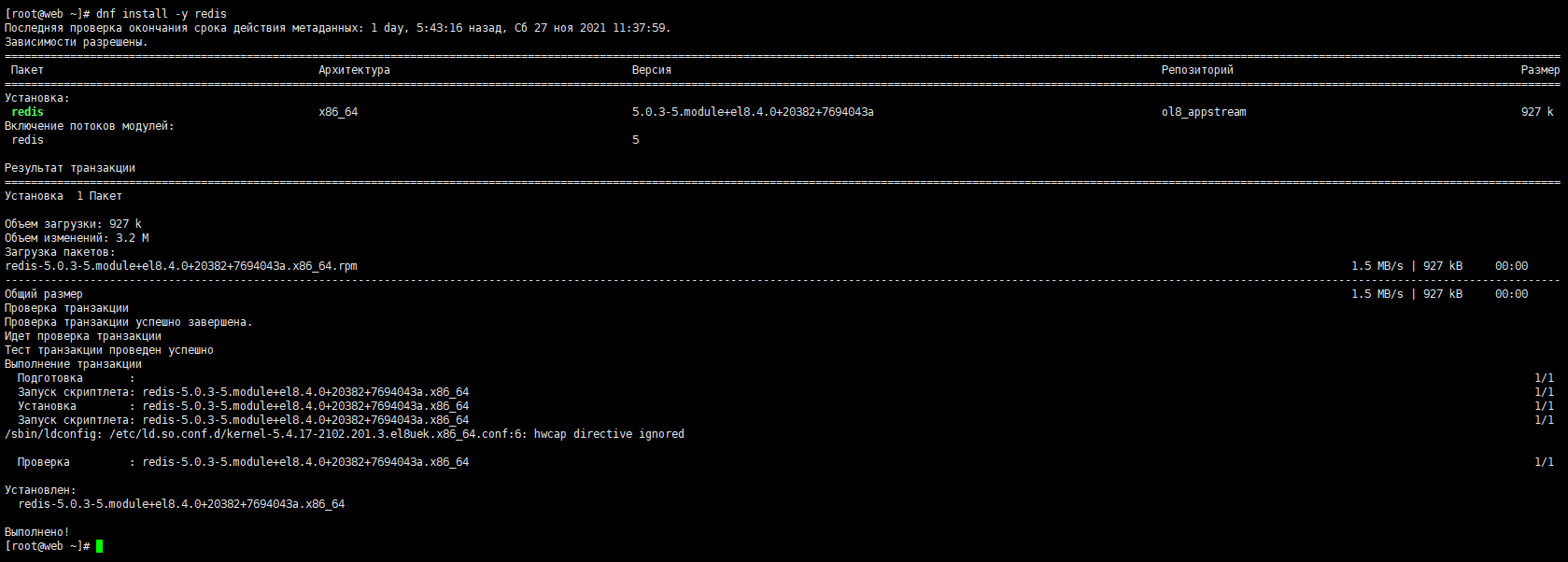 Конфигурационный файл расположен по адресу:
Конфигурационный файл расположен по адресу:
/etc/redis.conf
Включение сервиса redis в автозагрузку:
systemctl enable redis
Запуск сервиса redis:
systemctl start redis
Проверим статус сервиса redis:
systemctl status redis
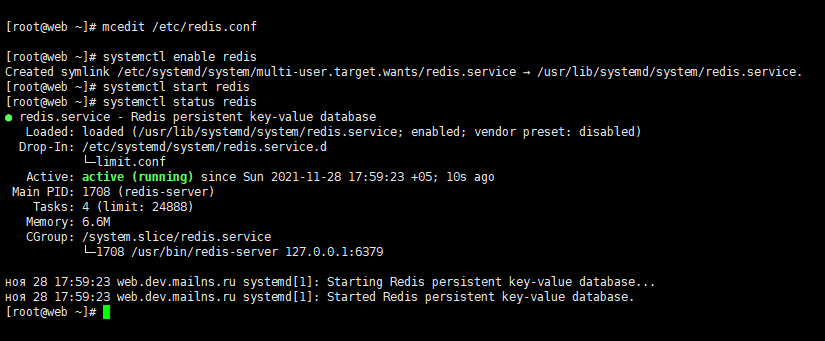 Пример подключения и выполнения запроса.
Пример подключения и выполнения запроса.
Чтобы проверить, что модуль redis работаем создадим файл redistest.php:
mcedit /var/www/html/web.dev.mailns.ru/redistest.php
со следующим содержимым:
<?php
$redis = new Redis();
$redis->connect('localhost', 6379);
$redis->auth('password');
$redis->set("test_php_key", "test php value");
echo $redis->get("test_php_key");
echo "\r\n";
?>
 Открываем браузер, и заходим по адресу нашего сайта с указанием redistest.php. Если redis работает и доступен должна открыться страница со следующим содержимым.
Открываем браузер, и заходим по адресу нашего сайта с указанием redistest.php. Если redis работает и доступен должна открыться страница со следующим содержимым.
http://web.dev.mailns.ru/redistest.php
Установка и настройка FTP-сервера
Устанавливаем proftpd:
dnf install -y proftpd
wget http://www.castaglia.org/proftpd/contrib/ftpasswd -P /etc/proftpd
 Разрешаем запуск на выполнение скрипта:
Разрешаем запуск на выполнение скрипта:
chmod +x /etc/proftpd/ftpasswd
Создаем виртуального пользователя:
/etc/proftpd/ftpasswd --passwd --file=/etc/proftpd/ftpd.passwd --name=wwwroot --uid=48 --gid=48 --home=/var/www --shell=/sbin/nologin
 /etc/proftpd/ftpd.passwd — путь до файла, в котором хранятся пользователи;
/etc/proftpd/ftpd.passwd — путь до файла, в котором хранятся пользователи;
wwwroot — имя пользователя (логин);
uid и gid — идентификаторы пользователя и группы системной учетной записи (apache);
/var/www — домашний каталог пользователя;
/sbin/nologin — оболочка, запрещающая локальный вход пользователя в систему.
Изменим права для созданного файла с паролями:
chmod 440 /etc/proftpd/ftpd.passwd
в противном случае, при запуске proftpd мы получим ошибку «…fatal: AuthUserFile: unable to use /etc/proftpd.d/ftpd.passwd: Operation not permitted…»
Открываем на редактирование конфигурационный файл proftpd:
mcedit /etc/proftpd.conf
И комментируем следующей параметр:
#AuthOrder
 Создадим конфигурационный файл со своими настройками:
Создадим конфигурационный файл со своими настройками:
mcedit /etc/proftpd/conf.d/custom.conf
AuthUserFile /etc/proftpd/ftpd.passwd IdentLookups off UseReverseDNS off RequireValidShell off AuthPAM off RootLogin off DefaultRoot ~ LoadModule mod_auth_file.c AuthOrder mod_auth_file.c PassivePorts 60000 65535 UseIPv6 off ExtendedLog /var/log/proftpd/proftpd.log
 Включение сервиса ProFTPd в автозагрузку:
Включение сервиса ProFTPd в автозагрузку:
systemctl enable proftpd
Запуск сервиса ProFTPd:
systemctl start proftpd
Проверка статуса сервиса ProFTPd:
systemctl status proftpd
 Пробуем подключиться к серверу, использую любые FTP-клиенты, например, FileZilla, Total Commander или тот же браузер.
Пробуем подключиться к серверу, использую любые FTP-клиенты, например, FileZilla, Total Commander или тот же браузер.
Установка и настройка Fail2ban
Выполняем установку пакета fail2ban:
dnf install -y fail2ban
 Основной конфигурационный файл находится по пути:
Основной конфигурационный файл находится по пути:
/etc/fail2ban/jail.conf
Однако, его не рекомендуется менять и для настройки используют подключаемые файлы из каталога:
/etc/fail2ban/jail.d
SSH
Для создания нового правила SSH необходимо создать конфигурационный файл:
mcedit /etc/fail2ban/jail.d/sshd.conf
Содержимое:
[ssh] enabled = true bantime = 600 port = ssh filter = sshd action = iptables[name=sshd, port=ssh, protocol=tcp] logpath = /var/log/secure maxretry = 10 findtime = 3600
ssh — название для правила;
enabled — позволяет быстро включать (true) или отключать (false) правило;
bantime — время, на которое будет блокироваться IP-адрес;
port — порт целевого сервиса. Принимается буквенное или цифирное обозначение;
filter — фильтр (критерий поиска), который будет использоваться для поиска подозрительных действий. По сути, это имя файла из каталога /etc/fail2ban/filter.d без .conf на конце;
action — действие, совершаемое в случае срабатывания правила. В квадратных скобках указаны название для правила, сетевой порт и протокол для блокирования;
logpath — расположение лог-файла, в котором фильтр будет искать подозрительную активность на основе описанных критериев;
maxretry — количество действий, которые разрешено совершить до бана;
findtime — время в секундах, в течение которого учитывается maxretry.
 File2ban cо стандартным фильтром для ProFTPd не блокировал подключения пришлось создать для него отдельный фильтр.
File2ban cо стандартным фильтром для ProFTPd не блокировал подключения пришлось создать для него отдельный фильтр.
ProFTPd
Для создания нового фильтра для ProFTPd необходимо создать конфигурационный файл:
mcedit /etc/fail2ban/filter.d/proftpd-custom.conf
Содержимое файла:
# fail2ban filter for the ProFTPD FTP daemon
[INCLUDES]
before = common.conf
[Definition]
_daemon = proftpd
failregex = \(\S+\[<HOST>\]\)[: -]+ USER \S+: no such user found from \S+ \[[0-9.]+\] to \S+:\S+\s*$
\(\S+\[<HOST>\]\)[: -]+ USER \S+ \(Login failed\):.*\s+$
\(\S+\[<HOST>\]\)[: -]+ Maximum login attempts \([0-9]+\) exceeded, connection refused.*\s+$
\(\S+\[<HOST>\]\)[: -]+ SECURITY VIOLATION: \S+ login attempted\.\s+$
\(\S+\[<HOST>\]\)[: -]+ Maximum login attempts \(\d+\) exceeded\s+$
ignoreregex =
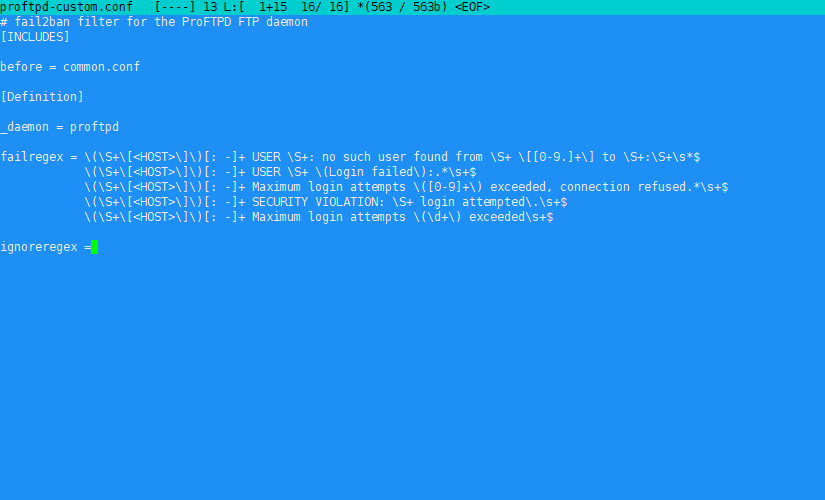 После создания фильтра надо добавить новое правило для ProFTPd, создаем конфигурационный файл:
После создания фильтра надо добавить новое правило для ProFTPd, создаем конфигурационный файл:
mcedit /etc/fail2ban/jail.d/proftpd.conf
Содержимое файла:
[proftpd] enabled = true bantime = 600 port = ftp filter = proftpd-custom action = iptables[name=ftp, port=ftp, protocol=tcp] logpath = /var/log/messages maxretry = 10 findtime = 3600
Nginx DDoS (req limit)
Для начала, необходимо настроить Nginx:
mcedit /etc/nginx/nginx.conf
В раздел http добавим:
limit_req_zone $binary_remote_addr zone=webdevmailnsru:10m rate=5r/s;
Данная настройка создает зону с интенсивностью запросов в 1 запрос в секунду.
После настраиваем лимит для конкретного виртуального домена в разделе server — location:
mcedit /etc/nginx/conf.d/web.dev.mailns.ru.conf
Добавим:
limit_req zone=webdevmailnsru burst=5 nodelay;
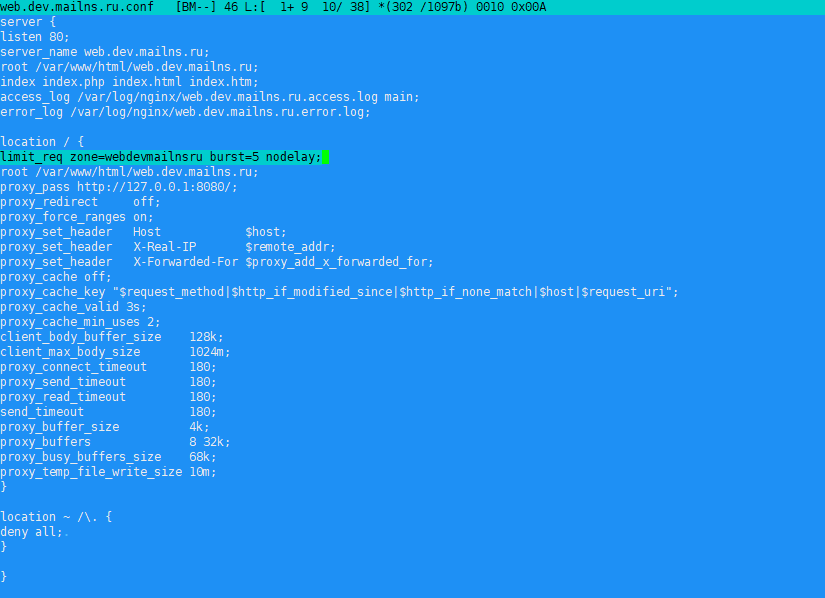 Данная настройка вместе с предыдущей зоной, созданной в секции http, позволит лимитировать запросы — 1 запрос в секунду при всплеске 5 запросов.
Данная настройка вместе с предыдущей зоной, созданной в секции http, позволит лимитировать запросы — 1 запрос в секунду при всплеске 5 запросов.
Перезапускаем сервис Ngnix:
systemctl reload nginx
Создаем правило в fail2ban:
mcedit /etc/fail2ban/jail.d/nginx-limit-req.conf
Содержимое файла:
[nginx-ddos] enabled = true bantime = 600 port = http,https filter = nginx-limit-req action = iptables-multiport[name=nginx-ddos, port="http,https", protocol=tcp] logpath = /var/log/nginx/*.error.log maxretry = 10 findtime = 3600
 Включение сервиса fail2ban в автозагрузку:
Включение сервиса fail2ban в автозагрузку:
systemctl enable fail2ban
Запуск сервиса fail2ban:
systemctl start fail2ban
Проверка статуса сервиса fail2ban:
systemctl status fail2ban
Установка phpMyAdmin
Создадим директорию для сайта:
mkdir -p /var/www/html/phpmyadmin.web.dev.mailns.ru
Создаем новый файл виртуального домена Nginx:
mcedit /etc/nginx/conf.d/phpmyadmin.web.dev.mailns.ru.conf
И добавляем следующее содержимое:
server {
listen 80;
server_name phpmyadmin.web.dev.mailns.ru;
root /var/www/html/phpmyadmin.web.dev.mailns.ru;
index index.php index.html index.htm;
access_log /var/log/nginx/phpmyadmin.web.dev.mailns.ru.access.log main;
error_log /var/log/nginx/phpmyadmin.web.dev.mailns.ru.error.log;
location / {
root /var/www/html/phpmyadmin.web.dev.mailns.ru;
proxy_pass http://127.0.0.1:8080/;
proxy_redirect off;
proxy_force_ranges on;
proxy_set_header Host $host;
proxy_set_header X-Real-IP $remote_addr;
proxy_set_header X-Forwarded-For $proxy_add_x_forwarded_for;
proxy_cache off;
proxy_cache_key "$request_method|$http_if_modified_since|$http_if_none_match|$host|$request_uri";
proxy_cache_valid 3s;
proxy_cache_min_uses 2;
client_body_buffer_size 128k;
client_max_body_size 1024m;
proxy_connect_timeout 180;
proxy_send_timeout 180;
proxy_read_timeout 180;
send_timeout 180;
proxy_buffer_size 4k;
proxy_buffers 8 32k;
proxy_busy_buffers_size 68k;
proxy_temp_file_write_size 10m;
}
location ~ /\. {
deny all;
}
}
Создаем новый файл виртуального домена Apache:
mcedit /etc/httpd/conf.d/phpmyadmin.web.dev.mailns.ru.conf
Содержимое файла:
<VirtualHost *:8080>
ServerName phpmyadmin.web.dev.mailns.ru
DocumentRoot /var/www/html/phpmyadmin.web.dev.mailns.ru
SetEnvIf X-Forwarded-Proto https HTTPS=on
<IFModule proxy_fcgi_module>
ProxyFCGISetEnvIf "true" SCRIPT_FILENAME "/var/www/html/phpmyadmin.web.dev.mailns.ru%{reqenv:SCRIPT_NAME}"
<FilesMatch \.php$>
SetHandler "proxy:unix:/run/php-fpm/www.sock|fcgi://localhost/"
</FilesMatch>
</IFModule>
ErrorLog /var/log/httpd/phpmyadmin.web.dev.mailns.ru.error.log
CustomLog /var/log/httpd/phpmyadmin.web.dev.mailns.ru.access.log common
<Directory /var/www/html/phpmyadmin.web.dev.mailns.ru>
Options Indexes FollowSymLinks Includes ExecCGI
AllowOverride All
Require all granted
</Directory>
</VirtualHost>
wget -P /var/www/html/phpmyadmin.web.dev.mailns.ru http://files.phpmyadmin.net/phpMyAdmin/5.1.1/phpMyAdmin-5.1.1-all-languages.zip
cd /var/www/html/phpmyadmin.web.dev.mailns.ru
Распаковываем архив phpMyAdmin:
unzip phpMyAdmin-5.1.1-all-languages.zip
Переносим содержимое распакованного архива в директорию сайта:
mv phpMyAdmin-5.1.1-all-languages/* /var/www/html/phpmyadmin.web.dev.mailns.ru/
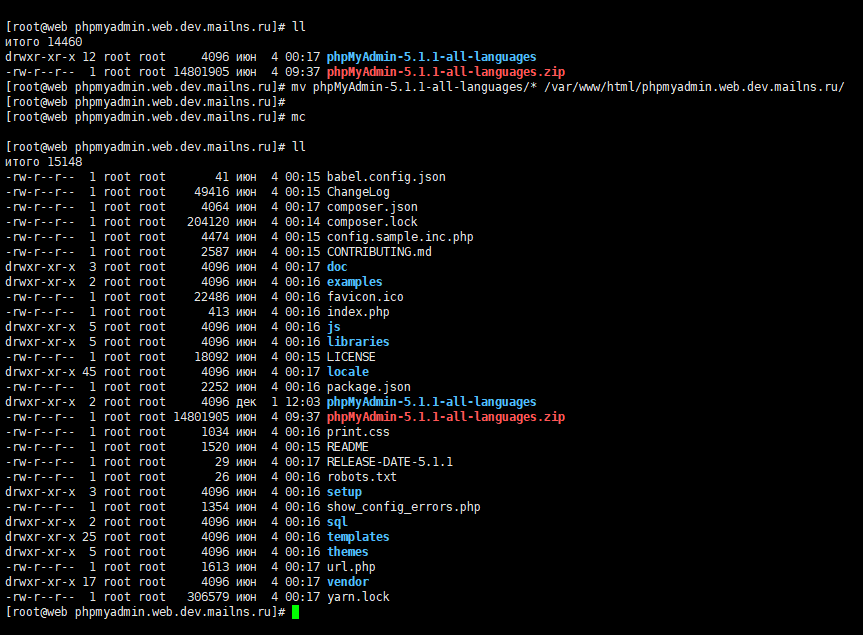 Назначаем владельца директории:
Назначаем владельца директории:
chown -R apache:apache /var/www/html/phpmyadmin.web.dev.mailns.ru/
Перезапускаем Nginx:
systemctl restart nginx
Перезапускаем Apache:
systemctl restart httpd
Сгенерируем случайную последовательность символов:
head /dev/urandom | tr -dc A-Za-z0-9 | head -c 32 ; echo ''
Cоздадим файл:
mcedit /var/www/html/phpmyadmin.web.dev.mailns.ru/config.inc.php
Содержимое файла:
<?php
/**
* phpMyAdmin sample configuration, you can use it as base for
* manual configuration. For easier setup you can use setup/
*
* All directives are explained in documentation in the doc/ folder
* or at <https://docs.phpmyadmin.net/>.
*/
declare(strict_types=1);
/**
* This is needed for cookie based authentication to encrypt password in
* cookie. Needs to be 32 chars long.
*/
$cfg['blowfish_secret'] = 'rdrWuVryamvtwBuwBobs5fW595x9r6Xy'; /* YOU MUST FILL IN THIS FOR COOKIE AUTH! */
/**
* Servers configuration
*/
$i = 0;
/**
* First server
*/
$i++;
/* Authentication type */
$cfg['Servers'][$i]['auth_type'] = 'cookie';
/* Server parameters */
$cfg['Servers'][$i]['host'] = 'localhost';
$cfg['Servers'][$i]['compress'] = false;
$cfg['Servers'][$i]['AllowNoPassword'] = false;
/**
* phpMyAdmin configuration storage settings.
*/
/* User used to manipulate with storage */
// $cfg['Servers'][$i]['controlhost'] = '';
// $cfg['Servers'][$i]['controlport'] = '';
// $cfg['Servers'][$i]['controluser'] = 'pma';
// $cfg['Servers'][$i]['controlpass'] = 'pmapass';
/* Storage database and tables */
// $cfg['Servers'][$i]['pmadb'] = 'phpmyadmin';
// $cfg['Servers'][$i]['bookmarktable'] = 'pma__bookmark';
// $cfg['Servers'][$i]['relation'] = 'pma__relation';
// $cfg['Servers'][$i]['table_info'] = 'pma__table_info';
// $cfg['Servers'][$i]['table_coords'] = 'pma__table_coords';
// $cfg['Servers'][$i]['pdf_pages'] = 'pma__pdf_pages';
// $cfg['Servers'][$i]['column_info'] = 'pma__column_info';
// $cfg['Servers'][$i]['history'] = 'pma__history';
// $cfg['Servers'][$i]['table_uiprefs'] = 'pma__table_uiprefs';
// $cfg['Servers'][$i]['tracking'] = 'pma__tracking';
// $cfg['Servers'][$i]['userconfig'] = 'pma__userconfig';
// $cfg['Servers'][$i]['recent'] = 'pma__recent';
// $cfg['Servers'][$i]['favorite'] = 'pma__favorite';
// $cfg['Servers'][$i]['users'] = 'pma__users';
// $cfg['Servers'][$i]['usergroups'] = 'pma__usergroups';
// $cfg['Servers'][$i]['navigationhiding'] = 'pma__navigationhiding';
// $cfg['Servers'][$i]['savedsearches'] = 'pma__savedsearches';
// $cfg['Servers'][$i]['central_columns'] = 'pma__central_columns';
// $cfg['Servers'][$i]['designer_settings'] = 'pma__designer_settings';
// $cfg['Servers'][$i]['export_templates'] = 'pma__export_templates';
/**
* End of servers configuration
*/
/**
* Directories for saving/loading files from server
*/
$cfg['UploadDir'] = '';
$cfg['SaveDir'] = '';
/**
* Whether to display icons or text or both icons and text in table row
* action segment. Value can be either of 'icons', 'text' or 'both'.
* default = 'both'
*/
//$cfg['RowActionType'] = 'icons';
/**
* Defines whether a user should be displayed a "show all (records)"
* button in browse mode or not.
* default = false
*/
//$cfg['ShowAll'] = true;
/**
* Number of rows displayed when browsing a result set. If the result
* set contains more rows, "Previous" and "Next".
* Possible values: 25, 50, 100, 250, 500
* default = 25
*/
//$cfg['MaxRows'] = 50;
/**
* Disallow editing of binary fields
* valid values are:
* false allow editing
* 'blob' allow editing except for BLOB fields
* 'noblob' disallow editing except for BLOB fields
* 'all' disallow editing
* default = 'blob'
*/
//$cfg['ProtectBinary'] = false;
/**
* Default language to use, if not browser-defined or user-defined
* (you find all languages in the locale folder)
* uncomment the desired line:
* default = 'en'
*/
//$cfg['DefaultLang'] = 'en';
//$cfg['DefaultLang'] = 'de';
/**
* How many columns should be used for table display of a database?
* (a value larger than 1 results in some information being hidden)
* default = 1
*/
//$cfg['PropertiesNumColumns'] = 2;
/**
* Set to true if you want DB-based query history.If false, this utilizes
* JS-routines to display query history (lost by window close)
*
* This requires configuration storage enabled, see above.
* default = false
*/
//$cfg['QueryHistoryDB'] = true;
/**
* When using DB-based query history, how many entries should be kept?
* default = 25
*/
//$cfg['QueryHistoryMax'] = 100;
/**
* Whether or not to query the user before sending the error report to
* the phpMyAdmin team when a JavaScript error occurs
*
* Available options
* ('ask' | 'always' | 'never')
* default = 'ask'
*/
//$cfg['SendErrorReports'] = 'always';
/**
* You can find more configuration options in the documentation
* in the doc/ folder or at <https://docs.phpmyadmin.net/>.
*/
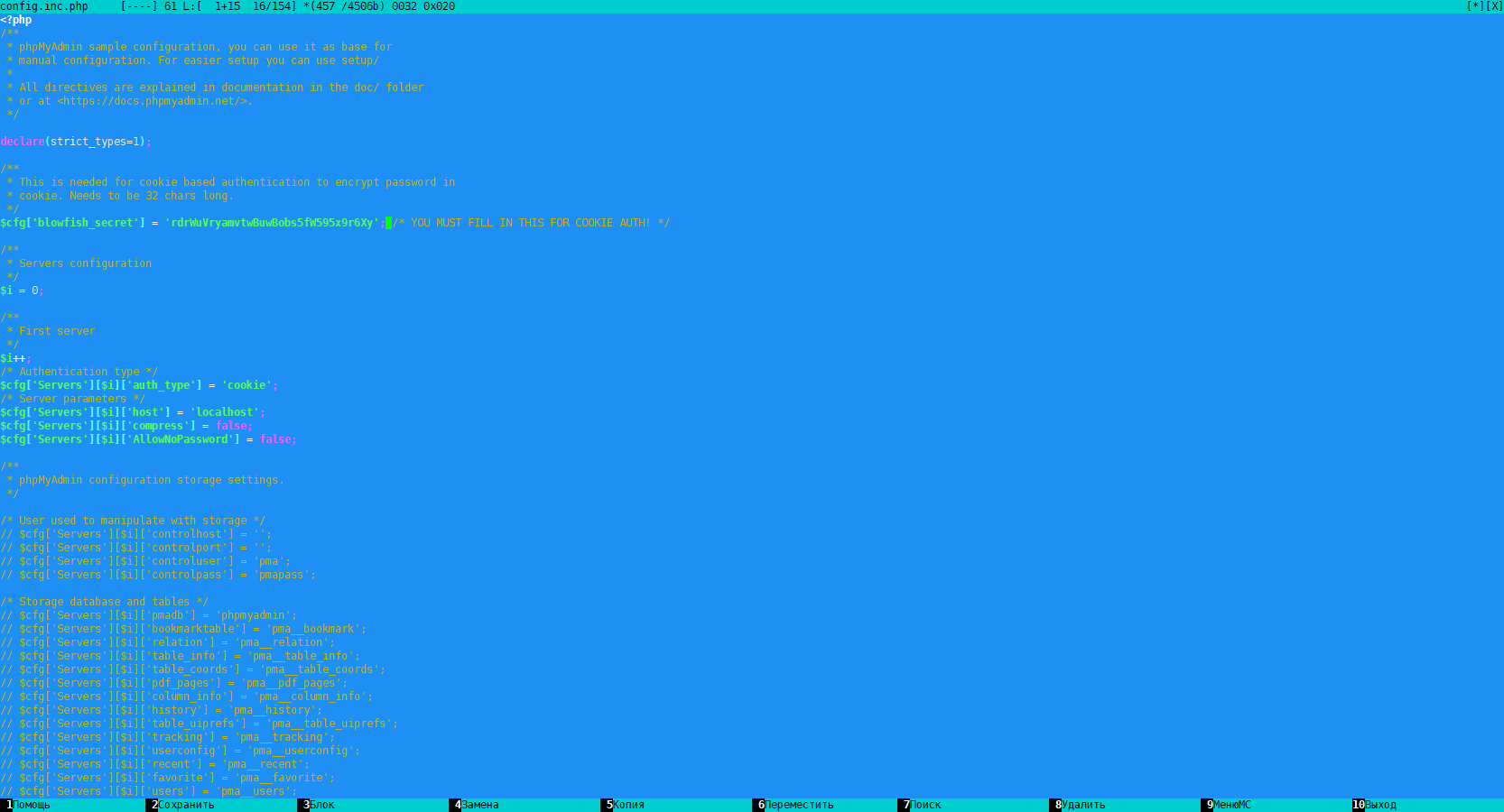 где ‘rdrWuVryamvtwBuwBobs5fW595x9r6Xy’ — последовательность, которую нам выдала команда head.
где ‘rdrWuVryamvtwBuwBobs5fW595x9r6Xy’ — последовательность, которую нам выдала команда head.
И открываем в браузере наш домен, в данном примере, http://phpmyadmin.web.dev.mailns.ru/. Откроется форма для авторизации — вводим логин root и пароль, который мы указали после установки MySQL.
http://phpmyadmin.web.dev.mailns.ru/
Установка Postfix
Выполняем установку пакета postfix:
dnf install -y postfix
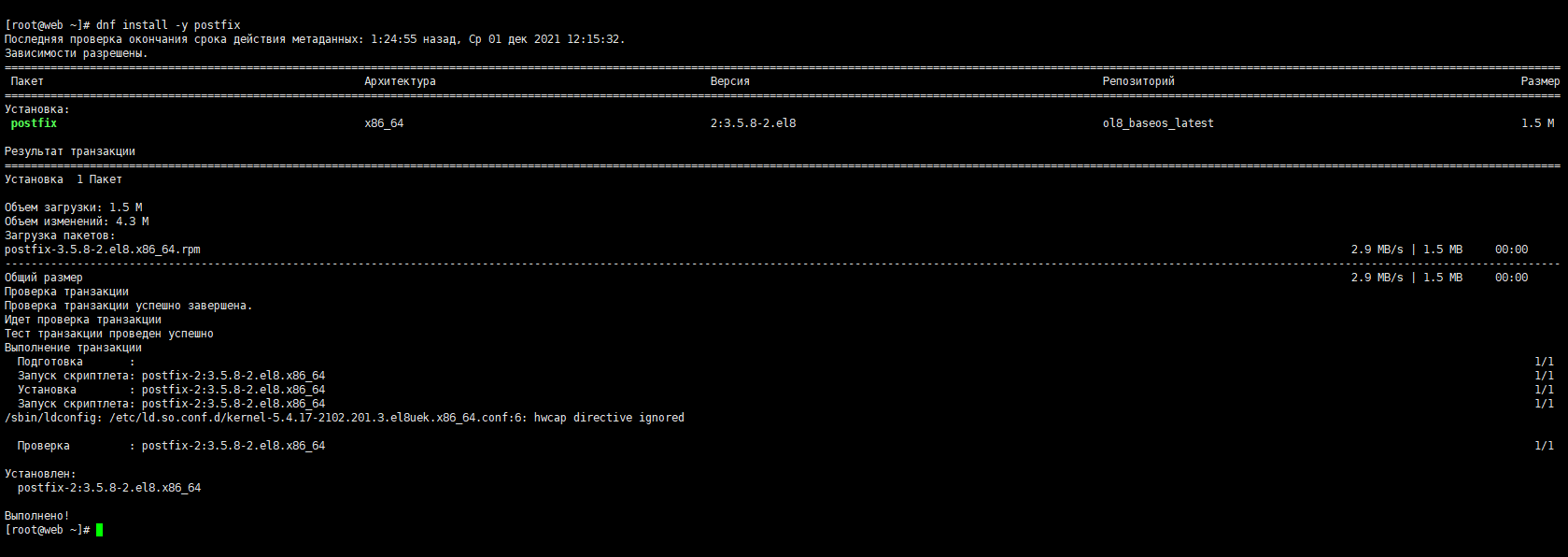 Открываем на редактирование файл:
Открываем на редактирование файл:
mcedit /etc/postfix/main.cf
Изменяем несколько настроек:
myorigin = $mydomain ... inet_protocols = ipv4
smtp_generic_maps = hash:/etc/postfix/generic_map
 myorigin — имя домена, которое будет подставляться всем отправляемым сообщениям без явного указания оного;
myorigin — имя домена, которое будет подставляться всем отправляемым сообщениям без явного указания оного;
inet_protocols — задает версию IP, с которой будет работать Postfix;
smtp_generic_maps — указывает на карту с общими правилами пересылки.
Открываем карту пересылки:
mcedit /etc/postfix/generic_map
Добавляем:
@web.dev.mailns.ru reply@web.dev.mailns.ru
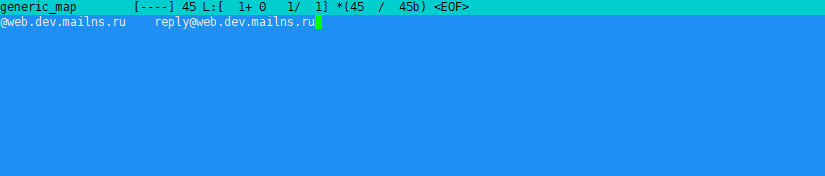 данной настройкой мы будем подставлять всем отправляемым письмам без поля FROM адрес reply@web.dev.mailns.ru.
данной настройкой мы будем подставлять всем отправляемым письмам без поля FROM адрес reply@web.dev.mailns.ru.
Создаем карту:
postmap /etc/postfix/generic_map
Для применения настроек перезагружаем почтовый сервер postfix:
systemctl restart postfix
Проверка статуса службы postfix:
systemctl status postfix
Получение бесплатного SSL сертификата Let’s Encrypt
Запрашивать сертификат Let’s Encrypt проще всего с веб-сервера, на котором запущен сайт для домена.
Открываем файл виртуального домена Nginx:
mcedit /etc/nginx/conf.d/web.dev.mailns.ru.conf
И добавляем следующее содержимое:
location ~ /.well-known {
root /var/www/html/web.dev.mailns.ru;
allow all;
}
Перезапускаем Nginx
systemctl restart nginx
Выполним установку утилиты для получения сертификата Certbot:
dnf install -y certbot
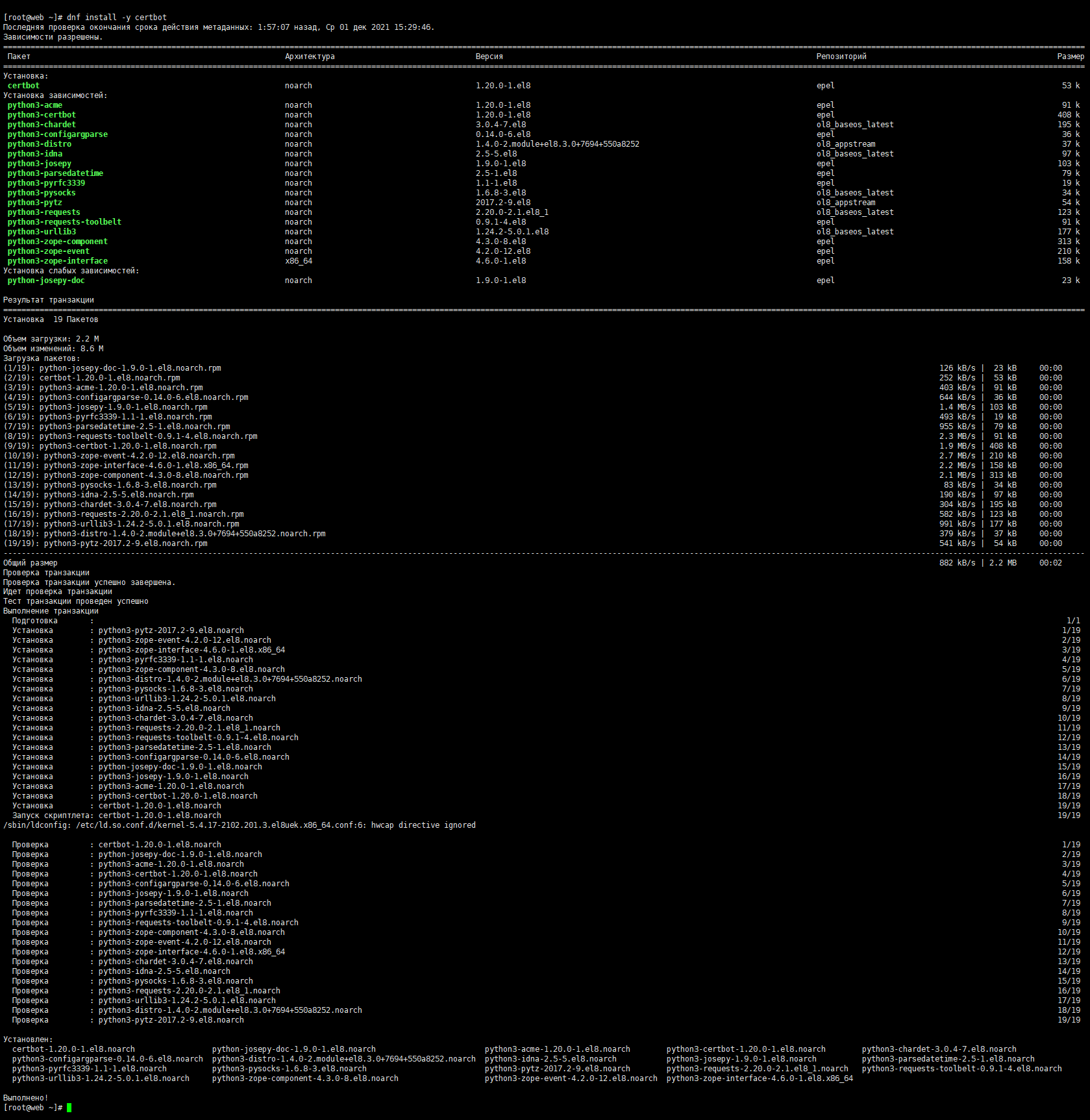 Создадим директорию .well-known:
Создадим директорию .well-known:
mkdir /var/www/html/web.dev.mailns.ru/.well-known
Создадим директорию acme-challenge:
mkdir /var/www/html/web.dev.mailns.ru/.well-known/acme-challenge
Запрос на получение сертификата при использовании веб-сервера Nginx:
certbot certonly --webroot --agree-tos --email admin@mailns.ru --webroot-path /var/www/html/web.dev.mailns.ru/ -d web.dev.mailns.ru
certonly — запрос нового сертификата;
webroot — проверка будет выполняться на основе запроса к корню сайта;
agree-tos — даем согласие на лицензионное соглашение;
email — почтовый адрес администратора домена;
webroot-path — каталог в системе Linux, который является корневым для сайта;
d — перечисление доменов, для которых запрашиваем сертификат.
Как только сертификат SSL будет успешно получен, certbot напечатает следующее сообщение:
 Изменим файл виртуального домена Nginx для использования полученных сертификатов:
Изменим файл виртуального домена Nginx для использования полученных сертификатов:
mcedit /etc/nginx/conf.d/web.dev.mailns.ru.conf
Приведем содержимое к следующему виду:
server {
listen 80;
server_name web.dev.mailns.ru;
return 301 https://$host$request_uri;
}
server {
listen 443 ssl;
# ssl on;
ssl_certificate /etc/letsencrypt/live/web.dev.mailns.ru/fullchain.pem;
ssl_certificate_key /etc/letsencrypt/live/web.dev.mailns.ru/privkey.pem;
ssl_trusted_certificate /etc/letsencrypt/live/web.dev.mailns.ru/chain.pem;
server_name web.dev.mailns.ru;
index index.php index.html index.htm;
access_log /var/log/nginx/web.dev.mailns.ru.access.log main;
error_log /var/log/nginx/web.dev.mailns.ru.error.log;
location / {
root /var/www/html/web.dev.mailns.ru;
proxy_pass http://127.0.0.1:8080/;
proxy_redirect off;
proxy_force_ranges on;
proxy_set_header Host $host;
proxy_set_header X-Real-IP $remote_addr;
proxy_set_header X-Forwarded-For $proxy_add_x_forwarded_for;
proxy_set_header X-Forwarded-Proto $scheme;
proxy_set_header HTTPS $scheme;
proxy_cache off;
proxy_cache_key "$request_method|$http_if_modified_since|$http_if_none_match|$host|$request_uri";
proxy_cache_valid 3s;
proxy_cache_min_uses 2;
client_body_buffer_size 128k;
client_max_body_size 1024m;
proxy_connect_timeout 180;
proxy_send_timeout 180;
proxy_read_timeout 180;
send_timeout 180;
proxy_buffer_size 4k;
proxy_buffers 8 32k;
proxy_busy_buffers_size 68k;
proxy_temp_file_write_size 10m;
}
location ~ /.well-known {
root /var/www/html/web.dev.mailns.ru;
allow all;
}
location ~ /\. {
deny all;
}
}
Перезапускаем Nginx
systemctl restart nginx
Открываем браузер, набираем адрес нашего сайта и проверяем установленно ли безопасное соединение:
https://web.dev.mailns.ru/
Реальный IP-адрес в Apache
Так как все запросы на Apache приходят от Nginx, они воспринимаются как от IP-адреса 127.0.0.1. На практике, это может привести к проблемам, так как некоторым сайтам необходимы реальные адреса посетителей.
Для решения проблемы будем использовать модуль remoteip_module.
Проверяем включен ли модуль remoteip_module, для этого выполним команду:
httpd -M
 В конфигурации виртуального домена Nginx должно быть указано:
В конфигурации виртуального домена Nginx должно быть указано:
proxy_set_header X-Forwarded-For $remote_addr;
Проверяем конфигурацию виртульного домена Nginx:
mcedit /etc/nginx/conf.d/web.dev.mailns.ru.conf
Для того, чтобы в логах записывались реальные IP пользователей нужно в основном конфигурационном файле в переменной LogFormat заменить значение %h на %a:
mcedit /etc/httpd/conf/httpd.conf
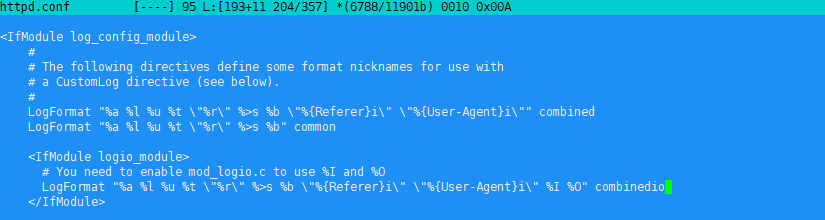 Создаем конфигурационный файл remoteip_module модуля:
Создаем конфигурационный файл remoteip_module модуля:
mcedit /etc/httpd/conf.modules.d/remoteip.conf
добавляем в него:
<IfModule remoteip_module> RemoteIPHeader X-Forwarded-For RemoteIPTrustedProxy 127.0.0.1/8 </IfModule>
systemctl restart httpd
Для проверки открываем нашу страницу с phpinfo и находим $_SERVER[‘REMOTE_ADDR’] — его значение должно быть равно адресу компьютера, с которого мы открыли страницу.
PHP как модуль Apache (mod_php)
Этот режим предполагает подключение модуля mod_php в настройках веб-сервера Apache. В этом случае каждый процесс веб-сервера будет включать в себя этот модуль.
Так как не установлен модуль mod_php, выполним установку php:
dnf install -y php
 Apache по умолчанию настроен на работу с модулем mpm_event, а модуль mod_php поддерживает только модуль mpm_prefork, с другим модулем он работать не будет. Таким образом, чтобы нормально заработал php, надо вместо модуля mpm_event подключить модуль mpm_prefork. Для этого в конфигурационном файле 00-mpm.conf закомментируем подключение mpm_event и раскомментируем mpm_prefork.
Apache по умолчанию настроен на работу с модулем mpm_event, а модуль mod_php поддерживает только модуль mpm_prefork, с другим модулем он работать не будет. Таким образом, чтобы нормально заработал php, надо вместо модуля mpm_event подключить модуль mpm_prefork. Для этого в конфигурационном файле 00-mpm.conf закомментируем подключение mpm_event и раскомментируем mpm_prefork.
mcedit /etc/httpd/conf.modules.d/00-mpm.conf
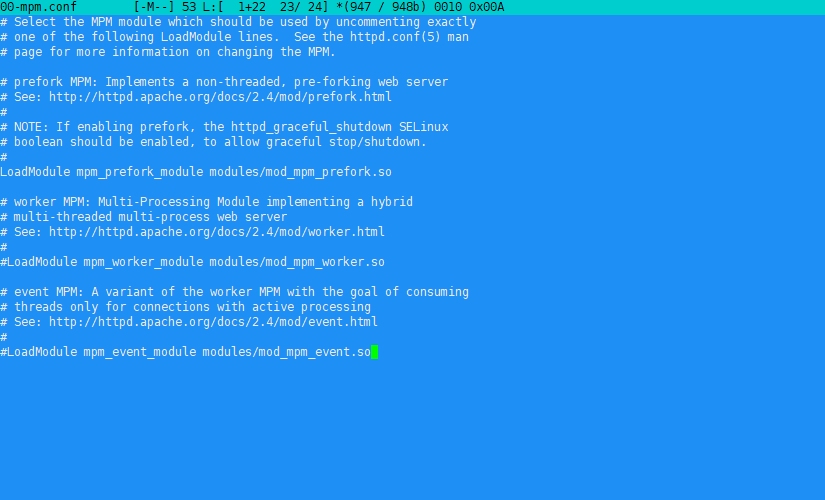 Если в конфигурации виртуального хоста Apache указано использовать сокет FastCGI, то строки необходимо закоментировать либо удалить.
Если в конфигурации виртуального хоста Apache указано использовать сокет FastCGI, то строки необходимо закоментировать либо удалить.
mcedit /etc/httpd/conf.d/web.dev.mailns.ru.conf
# <IFModule proxy_fcgi_module>
# ProxyFCGISetEnvIf "true" SCRIPT_FILENAME "/var/www/html/web.dev.mailns.ru%{reqenv:SCRIPT_NAME}"
# <FilesMatch \.php$>
# SetHandler "proxy:unix:/run/php-fpm/www.sock|fcgi://localhost/"
# </FilesMatch>
# </IFModule>
systemctl restart httpd
Теперь в выводе phpinfo можно увидеть изменение настроек.
Ссылки
Полноценный веб-сервер на CentOS 8 — NGINX + Apache (httpd) + MySQL + PHP-FPM (fastCGI) + FTP + PHPMyAdmin + Memcached
Настройка и использование Fail2ban на Linux
Установка и настройка Memcached
Как оптимизировать производительность MySQL при помощи MySQLTuner